Page 1

Uporabniški priročnik
LASERJET ENTERPRISE M806
M806x+M806dn
Page 2
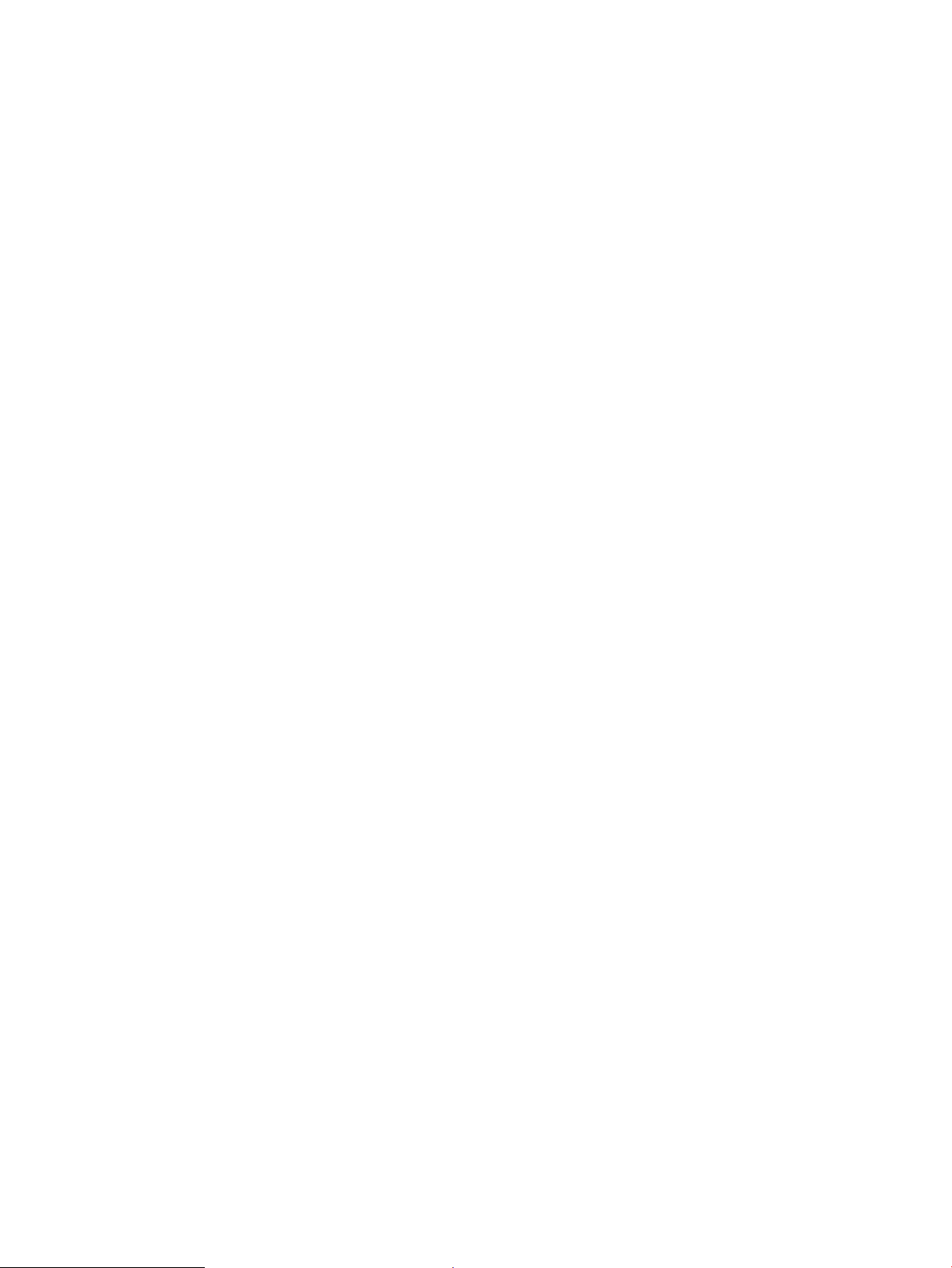
Page 3
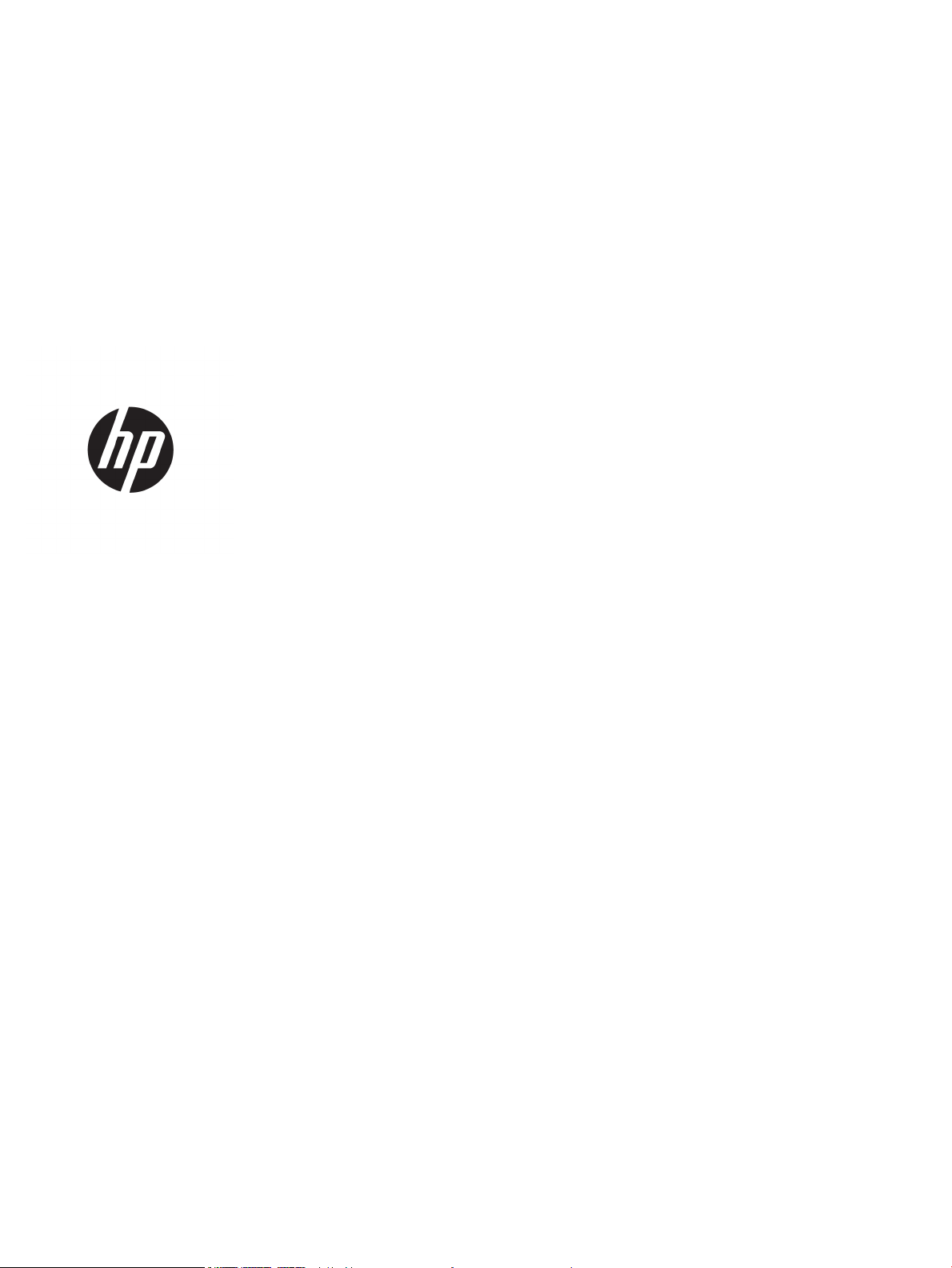
HP LaserJet Enterprise M806
Uporabniški priročnik
Page 4
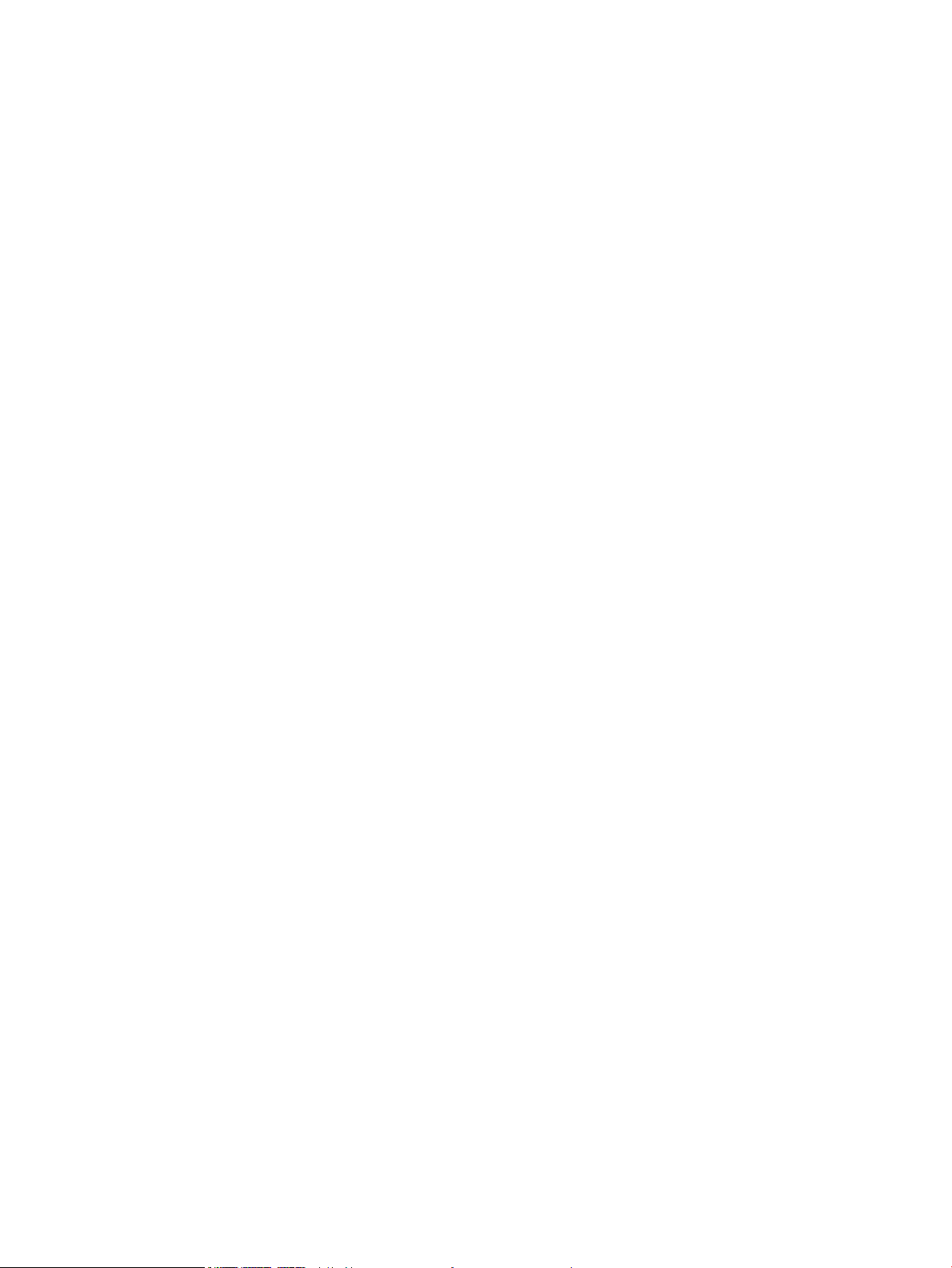
Avtorske pravice in licenca
Zaščitene znamke
© Copyright 2017 HP Development Company,
L.P.
Prepovedana je reprodukcija, prilagajanje ali
prevajanje dokumenta brez predhodnega
pisnega dovoljenja, razen v primerih, ki jih
dovoljujejo zakoni o avtorskih pravicah.
Te informacije se lahko spremenijo brez
predhodnega obvestila.
Garancije za izdelke in storitve podjetja HP so
navedene v garancijskih izjavah, ki so priložene
izdelkom in storitvam. Informacij na tem mestu
ni mogoče razlagati kot dodatne garancije. HP ni
odgovoren za tehnične ali uredniške napake ali
izpuste v tem dokumentu.
Edition 2, 8/2017
Adobe®, Adobe Photoshop®, Acrobat® in
PostScript
®
so blagovne znamke podjetja Adobe
Systems Incorporated.
Apple in logotip Apple sta blagovni znamki
podjetja Apple Computer, Inc., registrirani v ZDA
in drugih državah/regijah. iPod je blagovna
znamka podjetja Apple Computer, Inc. iPod je
dovoljeno uporabljati samo za zakonsko
dovoljeno kopiranje ali kopiranje s pooblastilom
lastnika avtorskih pravic. Ne kradite glasbe.
Microsoft®, Windows®, Windows® XP in Windows
Vista® so v ZDA zaščitene blagovne znamke
podjetja Microsoft Corporation.
UNIX® je registrirana blagovna znamka podjetja
Open Group.
Page 5
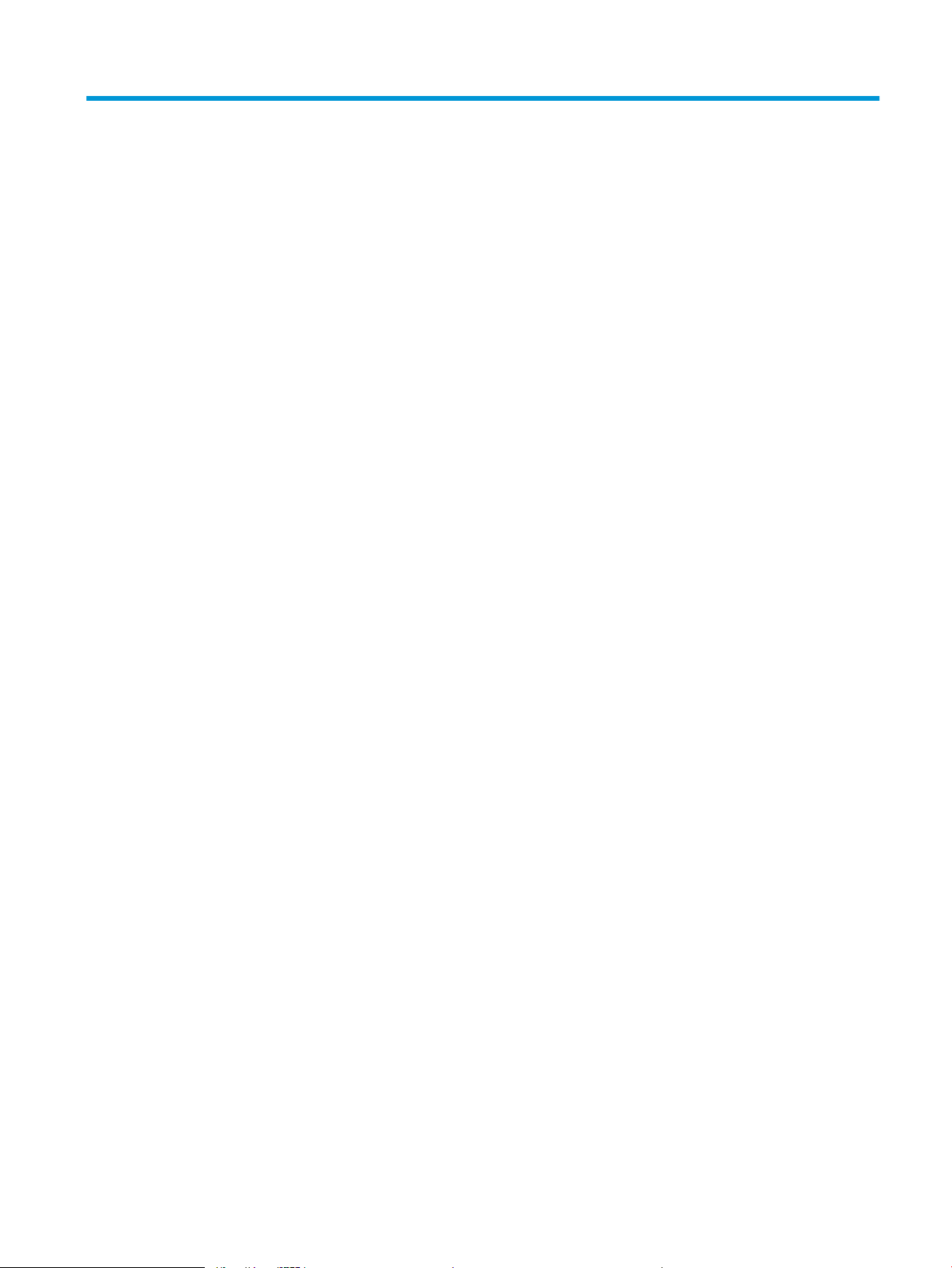
Kazalo
1 Predstavitev izdelka ................................................................................................................................................................................. 1
Primerjava izdelkov .................................................................................................................................................................. 2
Pogledi na izdelek ..................................................................................................................................................................... 3
Pogled na izdelek od spredaj ............................................................................................................................. 4
Pogled na izdelek od zadaj ................................................................................................................................. 5
Vrata vmesnika ..................................................................................................................................................... 6
Pogled na nadzorno ploščo ................................................................................................................................ 6
Pogledi na dodatek za zaključno obdelavo .......................................................................................................................... 9
Spenjalnik/zlagalnik ............................................................................................................................................. 9
Spenjalnik/zlagalnik z luknjalnikom ............................................................................................................... 10
Enota za izdelavo knjižic ................................................................................................................................... 11
Nastavitev strojne in namestitev programske opreme izdelka ...................................................................................... 12
2 Pladnji za papir ........................................................................................................................................................................................ 13
Konguriranje pladnjev za vrsto in velikost papirja .......................................................................................................... 14
Konguriranje pladnja pri nalaganju papirja ................................................................................................. 14
Konguriranje pladnja tako, da ustreza nastavitvam tiskanja ................................................................... 14
Nastavitev pladnja z nadzorne plošče ........................................................................................................... 14
Nalaganje pladnja 1 ............................................................................................................................................................... 15
Nalaganje pladnjev 2 in 3 ...................................................................................................................................................... 19
Nalaganje pladnjev 4 in 5 ...................................................................................................................................................... 23
Nastavitev privzetega mesta spenjanja .............................................................................................................................. 25
Nastavitev privzetega mesta luknjanja ............................................................................................................................... 25
3 Deli, potrošni material in dodatna oprema ........................................................................................................................................ 27
Naročanje delov, dodatne opreme in potrošnega materiala ........................................................................................... 28
Naročanje ............................................................................................................................................................ 28
Deli in potrošni material ................................................................................................................................... 28
Dodatna oprema ................................................................................................................................................ 30
Menjava kartuše s tonerjem ................................................................................................................................................. 31
SLWW iii
Page 6
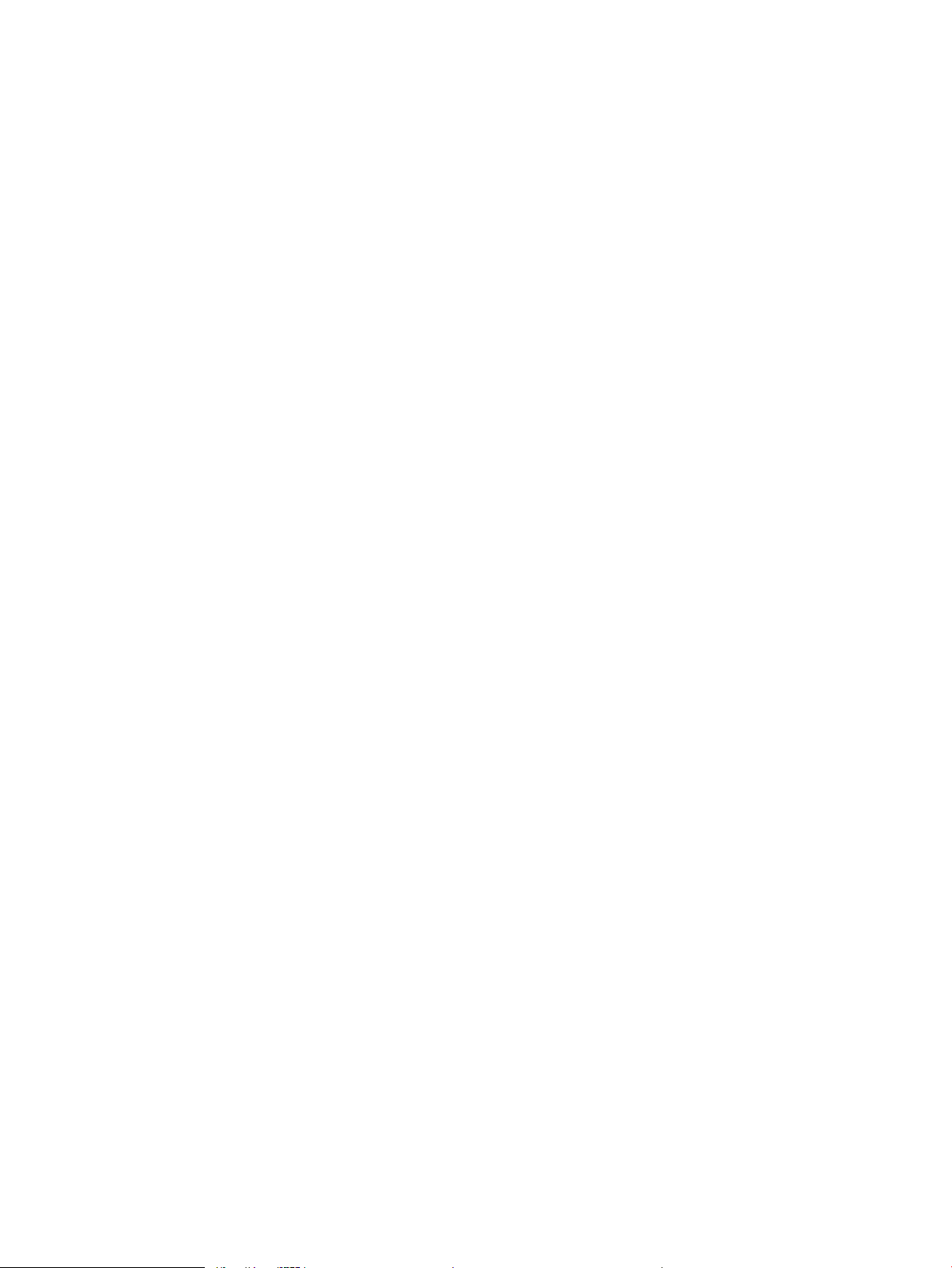
4 Tiskanje .................................................................................................................................................................................................... 35
Tiskalniški posli (Windows) ................................................................................................................................................... 36
Tiskanje (Windows) ........................................................................................................................................... 36
Samodejno obojestransko tiskanje (Windows) ............................................................................................. 37
Ročno obojestransko tiskanje (Windows) ...................................................................................................... 39
Tiskanje več strani na en list (Windows) ........................................................................................................ 41
Izbira vrste papirja (Windows) ......................................................................................................................... 43
Tiskalniški posli (Mac OS X) ................................................................................................................................................... 46
Tiskanje (Mac OS X) ........................................................................................................................................... 46
Samodejno tiskanje na obe strani (Mac OS X) ............................................................................................... 46
Ročno obojestransko tiskanje (Mac OS X) ...................................................................................................... 46
Tiskanje več strani na en list (Mac OS X) ........................................................................................................ 46
Izbira vrste papirja (Mac OS X) ......................................................................................................................... 47
Shranjevanje tiskalniških poslov v izdelek ......................................................................................................................... 48
Ustvarjanje shranjenega opravila (Windows) ................................................................................................ 48
Ustvarjanje shranjenega posla (Mac OS X) .................................................................................................... 50
Tiskanje shranjenega opravila ......................................................................................................................... 51
Brisanje shranjenega opravila ......................................................................................................................... 51
Mobilno tiskanje ..................................................................................................................................................................... 52
HP ePrint ............................................................................................................................................................. 52
Programska oprema HP ePrint ....................................................................................................................... 52
AirPrint ................................................................................................................................................................. 52
Tiskanje prek vrat USB ........................................................................................................................................................... 54
Omogočanje vrat USB za tiskanje ................................................................................................................... 54
Tiskanje dokumentov z USB-ja ....................................................................................................................... 54
5 Upravljanje naprave ............................................................................................................................................................................... 55
HP-jev vgrajeni spletni strežnik ........................................................................................................................................... 56
Dostop do HP-jevega vdelanega spletnega strežnika (EWS) ..................................................................... 56
HP Utility za Mac OS X ........................................................................................................................................................... 57
Odpiranje pripomočka HP Utility ..................................................................................................................... 57
Funkcije pripomočka HP Utility ........................................................................................................................ 57
Uporaba programske opreme HP Web Jetadmin ............................................................................................................. 59
Nastavitve za varčevanje ...................................................................................................................................................... 60
Tiskanje s funkcijo EconoMode ........................................................................................................................ 60
Nastavitev načina mirovanja ............................................................................................................................ 60
Nastavitev razporeda mirovanja ..................................................................................................................... 61
Varnostne funkcije izdelka .................................................................................................................................................... 62
izjave o varnosti ................................................................................................................................................. 62
Varnost IP ............................................................................................................................................................ 62
Prijava v izdelek ................................................................................................................................................. 62
iv SLWW
Page 7
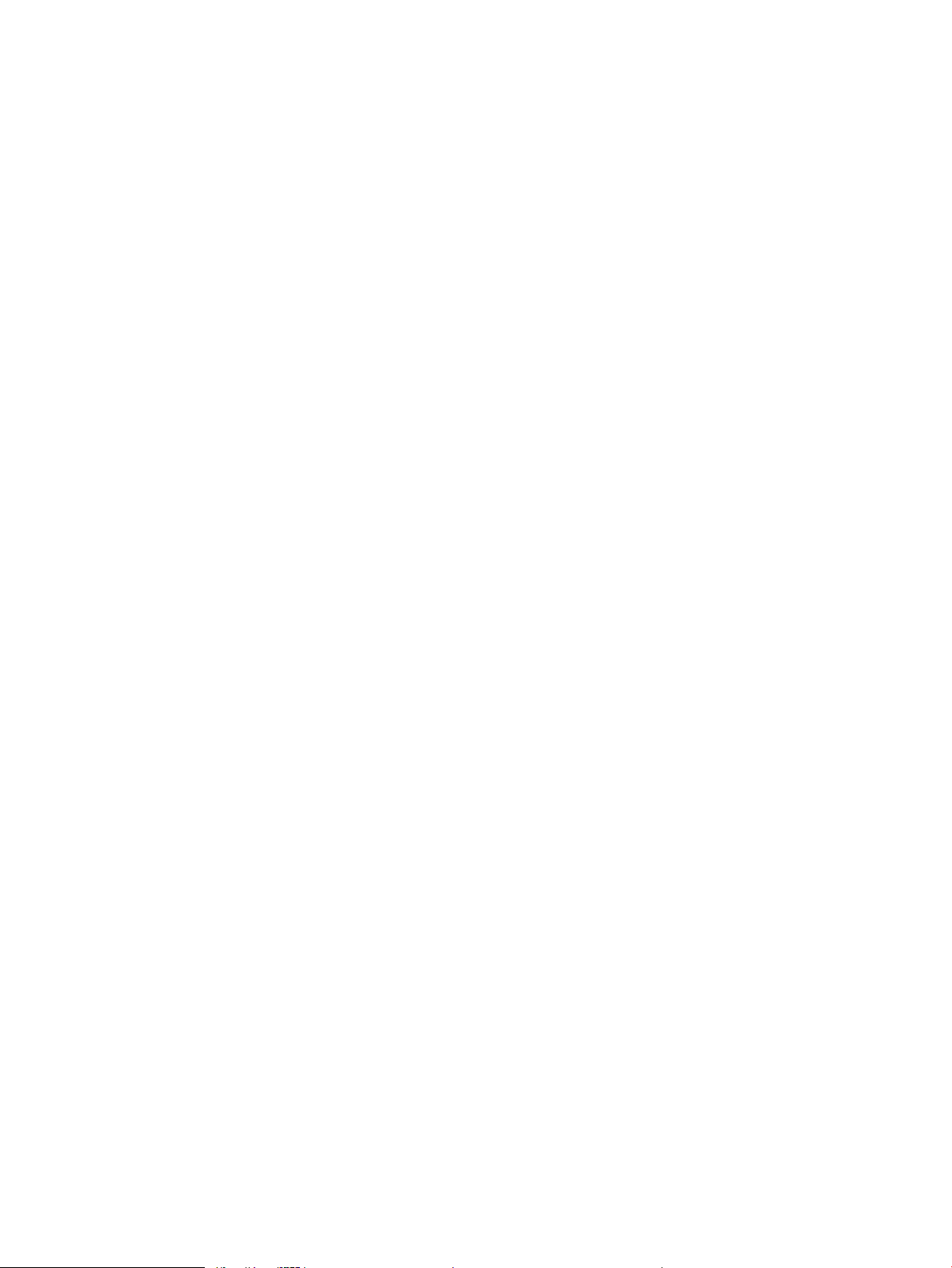
Dodelitev sistemskega gesla ........................................................................................................................... 62
Podpora za šifriranje: HP-jevi šifrirani visokozmogljivi trdi diski ................................................................ 63
Posodobitve programske in vdelane programske opreme ............................................................................................. 64
6 Odpravljanje težav .................................................................................................................................................................................. 65
Obnovitev tovarniških privzetih nastavitev ........................................................................................................................ 66
Sistem pomoči na nadzorni plošči ....................................................................................................................................... 67
Na nadzorni plošči tiskalnika se prikaže sporočilo "Raven kartuše je nizka" ali "Raven kartuše je zelo nizka" ....... 68
Spreminjanje nastavitev zelo nizke ravni ....................................................................................................... 68
Za izdelke z zmožnostjo faksiranja ............................................................................................ 68
Naročanje potrošnega materiala .................................................................................................................... 69
Izdelek ne pobira papirja ali pa ga ne podaja pravilno ..................................................................................................... 70
Izdelek ne pobira papirja .................................................................................................................................. 70
Izdelek pobere več listov papirja naenkrat .................................................................................................... 70
Papir v podajalniku dokumentov se zagozdi, zamika ali pa podajalnik jemlje več listov papirja
naenkrat .............................................................................................................................................................. 70
Odpravljanje zastojev ............................................................................................................................................................ 72
Samodejno krmarjenje za odpravljanje zastojev ......................................................................................... 72
Prihaja do pogostih ali ponavljajočih se zastojev papirja? .......................................................................... 72
Odpravite zastoje v sprednjih vratcih ............................................................................................................. 73
Odpravljanje zastojev na pladnju 1 ................................................................................................................. 76
Odpravljanje zastojev v desnih vratcih ........................................................................................................... 79
Odstranite zastoje na pladnjih 2 in 3 .............................................................................................................. 82
Odstranite zastoje na pladnjih 4 in 5 .............................................................................................................. 84
Odpravljanje zastojev v enoti za obojestransko tiskanje ............................................................................ 88
Odstranjevanje zagozdenih medijev iz levih vratc (območje razvijalne enote) ....................................... 93
Odpravljanje zastojev na območju izhodnega predala ................................................................................ 97
Odpravljanje zastojev v spenjalniku/zlagalniku ............................................................................................ 99
Odpravljanje zastojev v spenjalniku/zlagalniku ....................................................................... 99
Odpravite zastoje v priključitvi .................................................................................................. 100
Odpravite zagozditev sponk v spenjalniku 1 .......................................................................... 101
Odpravljanje zastojev v spenjalniku/zlagalniku z luknjalnikom ............................................................... 105
Odstranite zastoj pri zgornjih levih vratcih spenjalnika/zlagalnika z luknjalnikom .......... 105
Odstranite zastoj v priključitvi spenjalnika/zlagalnika z luknjalnikom ............................... 108
Odpravite zagozditev sponk v spenjalniku 1 .......................................................................... 112
Odpravljanje zastojev v enoti za izdelavo knjižic ....................................................................................... 116
Odpravite zastoje v sprednjih levih vratcih enote za izdelavo knjižic ................................. 116
Odpravite zastoje v priključitvi .................................................................................................. 118
Odpravite zagozditev sponk v spenjalniku 1 .......................................................................... 119
Odpravljanje zagozditev sponk v enoti za izdelavo knjižic .................................................. 122
Izboljšanje kakovosti tiskanja ............................................................................................................................................ 127
SLWW v
Page 8
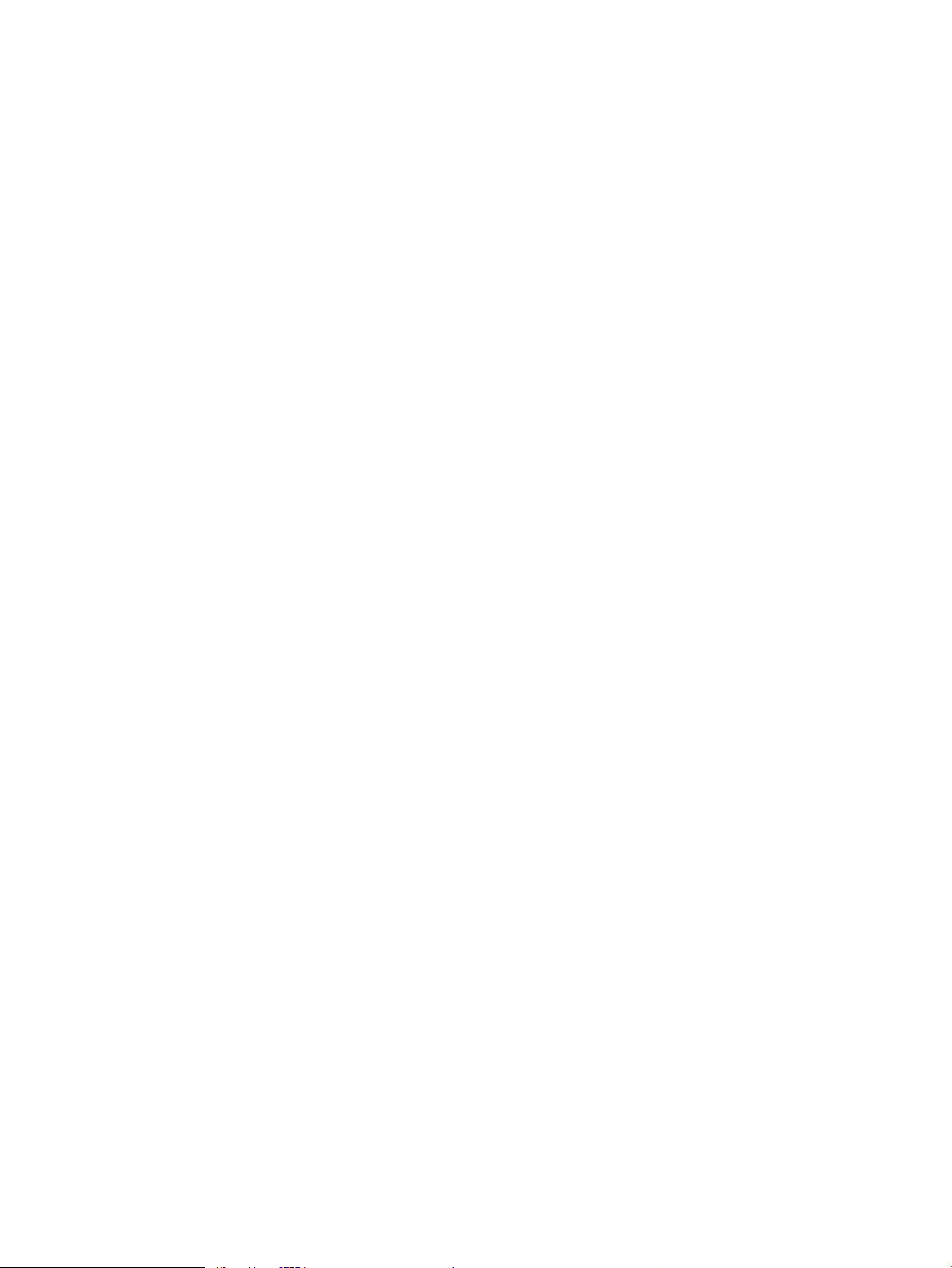
Tiskanje iz drugega programa ...................................................................................................................... 127
Preverjanje nastavitve vrste papirja za tiskalni posel ............................................................................... 127
Preverjanje nastavitve vrste papirja (Windows) ..................................................................... 127
Preverjanje nastavitve vrste papirja (Mac OS X) .................................................................... 128
Preverjanje stanja kartuše s tonerjem ......................................................................................................... 128
Tiskanje čistilne strani .................................................................................................................................... 129
Vizualno preverjanje kartuše s tonerjem .................................................................................................... 129
Preverjanje papirja in okolja za tiskanje ....................................................................................................... 129
Uporaba papirja, ki ustreza HP-jevim specikacijam ............................................................ 129
Preverjanje okolja ....................................................................................................................... 130
Preverjanje nastavitev funkcije EconoMode ............................................................................................... 130
Uporaba drugega gonilnika tiskalnika ......................................................................................................... 131
Nastavitev poravnave posameznih pladnjev .............................................................................................. 132
Odpravljanje težav z žičnim omrežjem ............................................................................................................................ 133
Slaba zična povezava ................................................................................................................................... 133
Računalnik uporablja napačen naslov IP za izdelek .................................................................................. 133
Računalnik ne more komunicirati z izdelkom ............................................................................................. 133
Izdelek uporablja napačne nastavitve povezave in dupleksa za omrežje ............................................. 134
Nova programska oprema morda povzroča težave z združljivostjo ...................................................... 134
Računalnik ali delovna postaja je morda nepravilno nastavljena ........................................................... 134
Izdelek je onemogočen ali pa so napačne druge omrežne nastavitve .................................................. 134
Stvarno kazalo .......................................................................................................................................................................................... 135
vi SLWW
Page 9
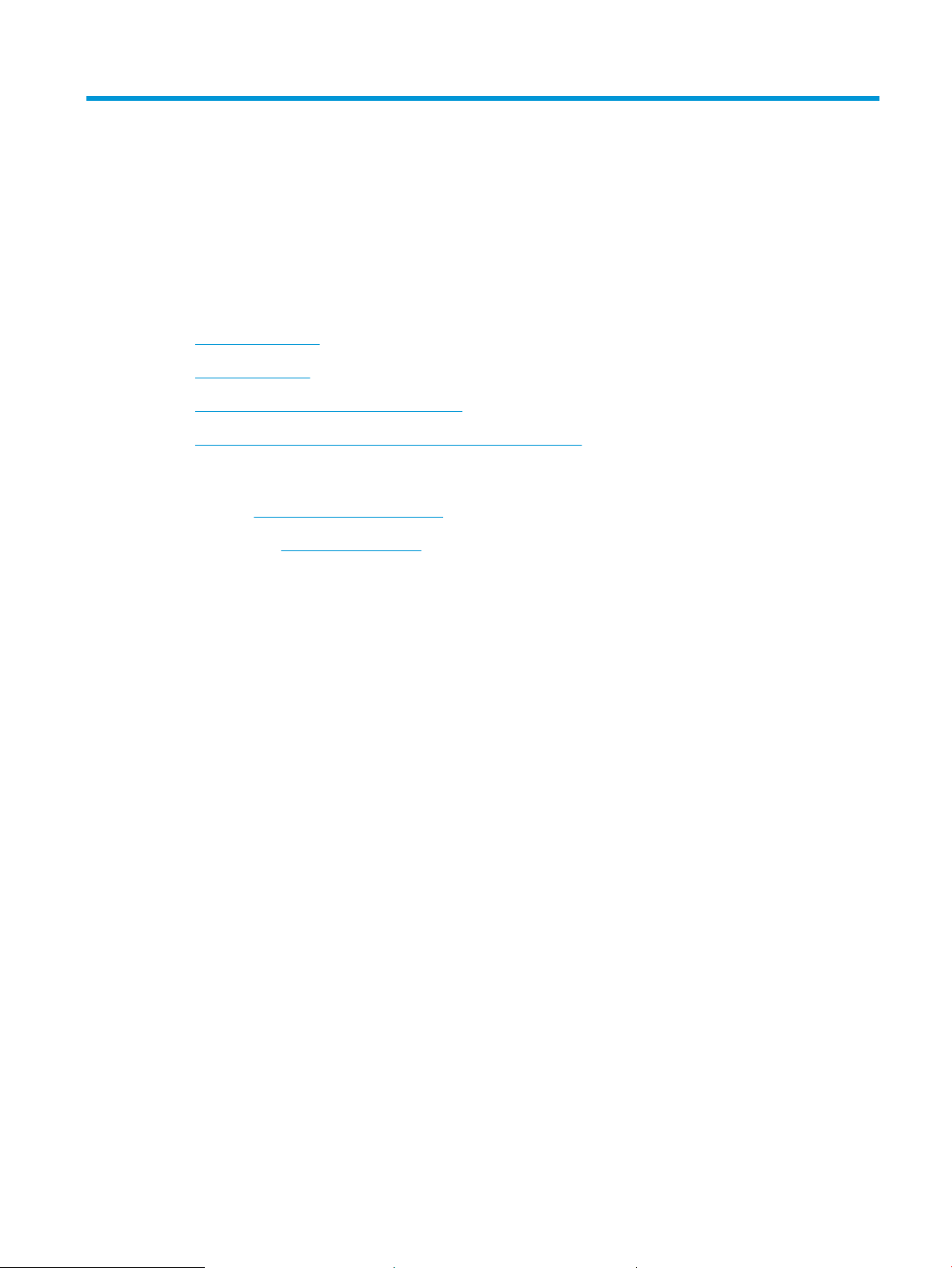
1 Predstavitev izdelka
●
Primerjava izdelkov
●
Pogledi na izdelek
●
Pogledi na dodatek za zaključno obdelavo
●
Nastavitev strojne in namestitev programske opreme izdelka
Za več informacij:
V ZDA obiščite www.hp.com/support/ljM806.
Zunaj ZDA obiščite www.hp.com/support. Izberite svojo državo/regijo. Kliknite zavihek Podpora za izdelke in
odpravljanje težav. Vnesite ime izdelka in nato izberite Iskanje.
HP-jeva celovita podpora za vaš izdelek vključuje naslednje informacije:
●
Namestitev in konguracija
●
Spoznavanje in uporaba
●
Odpravljanje težav
●
Nalaganje posodobitev za programsko opremo
●
Sodelovanje v forumih s podporo
●
Iskanje informacij o garanciji in predpisih
SLWW 1
Page 10
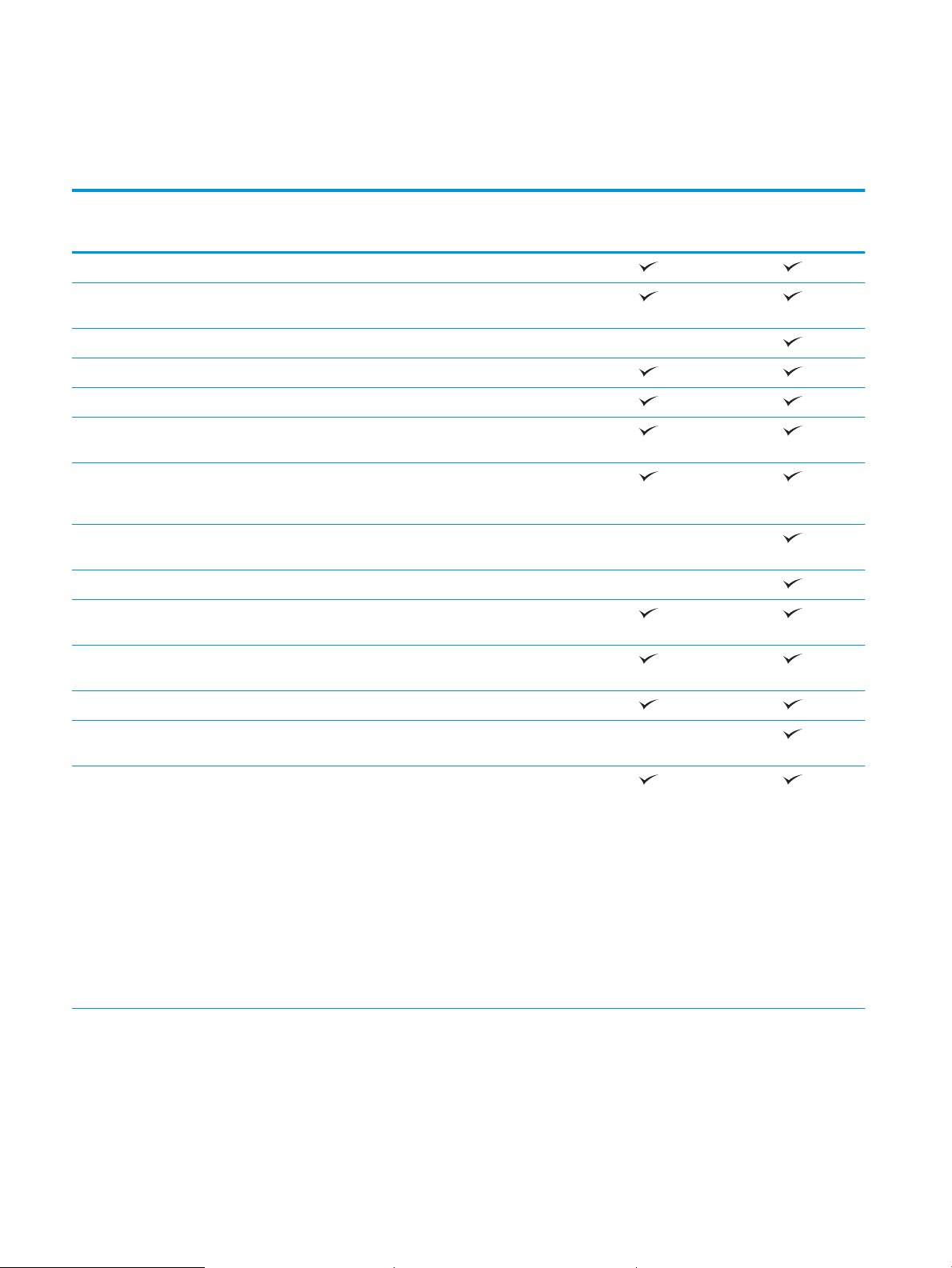
Primerjava izdelkov
M806dn
Delo s papirjem Pladenj 1 (za 100 listov)
Pladnja 2 in 3 (zmogljivost posameznega pladnja je
500 listov)
Pladnja 4 in 5 (skupna zmogljivost je 3.500 listov)
Samodejno obojestransko tiskanje
Izhodni predal za 500 listov
Povezljivost Ethernetna povezava lokalnega omrežja
10/100/1000 prek protokolov IPv4 in IPv6
Vrata USB s preprostim dostopom za tiskanje brez
računalnika in nadgradnjo vdelane programske
opreme
Dodatek za neposredno brezžično tiskanje na dotik iz
mobilnih naprav (izbirno pri nekaterih tiskalnikih)
Shranjevanje HP-jev šifriran visokozmogljiv trdi disk
Zaslon nadzorne plošče in vnos
podatkov
Tiskanje Natisne 55 strani na minuto (strani/min) na papir
Nadzorna plošča z zaslonom na dotik
velikosti A4 in Letter
CZ244A
M806x+
CZ245A
Neposredno tiskanje z USB-ja (brez računalnika)
Dodatek za neposredno brezžično tiskanje na dotik iz
mobilnih naprav (izbirno pri nekaterih tiskalnikih)
Mobilno tiskanje z uporabo naslednjega:
●
HP ePrint
●
Programska oprema HP ePrint
●
HP ePrint Enterprise
●
HP ePrint Home & Biz
●
HP Printer Control
●
HP Cloud Print
●
AirPrint
1
2 Poglavje 1 Predstavitev izdelka SLWW
Page 11
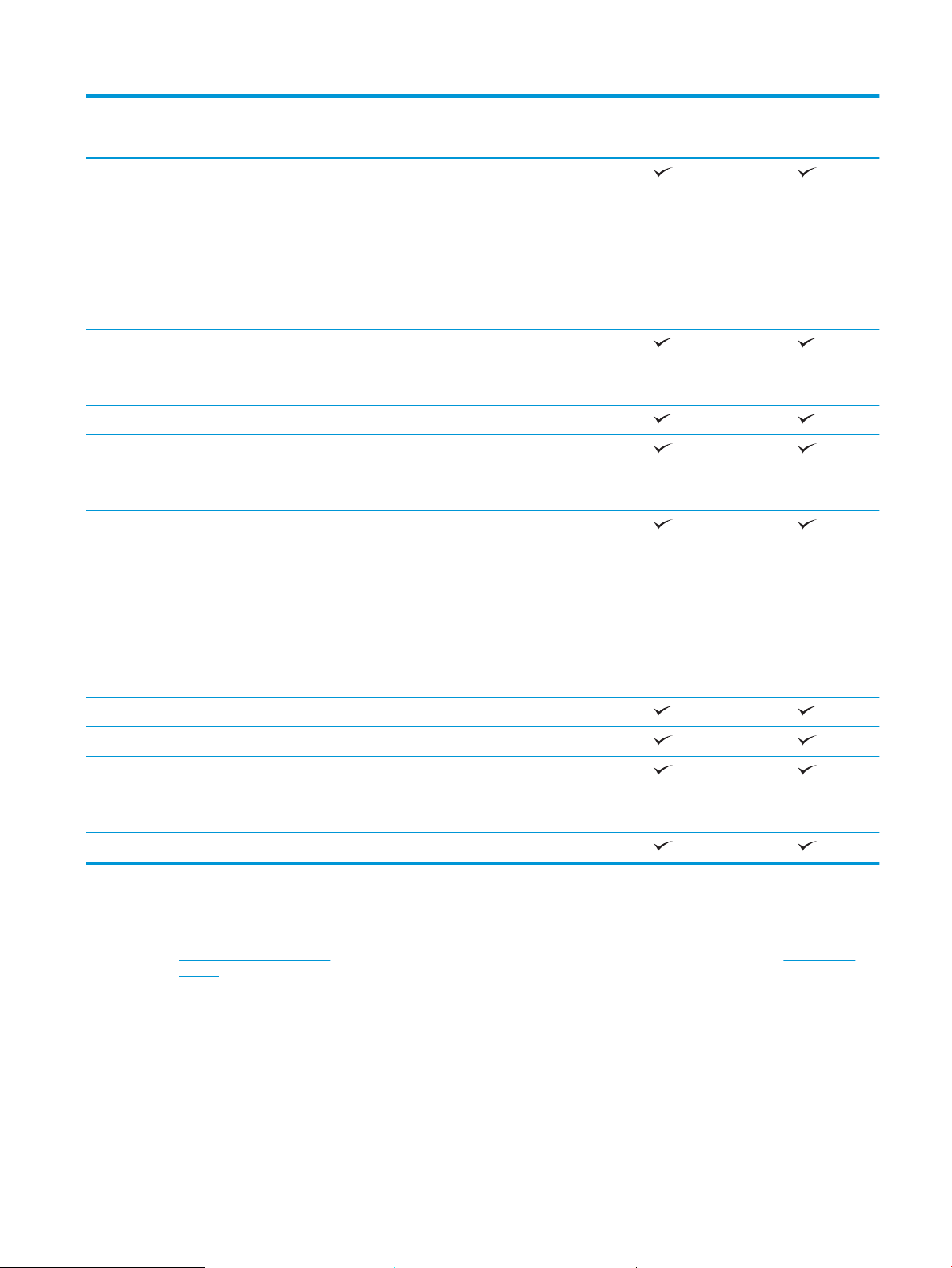
M806dn
M806x+
Podprti operacijski sistemi
23
Windows XP SP2 ali novejši, 32- in 64‑bitna različica
OPOMBA: Program za namestitev programske
opreme ne podpira 64-bitne različice, gonilnik
tiskalnika pa jo.
OPOMBA: Microsoft je redno podporo za Windows
XP prekinil aprila 2009. HP bo še naprej poskušal
zagotavljati najboljšo možno podporo za ukinjen
operacijski sistem XP.
Windows Vista, 32- in 64‑bitna različica
OPOMBA: Namestitveni program ali gonilnik
tiskalnika ne podpira sistema Windows Vista Starter.
Windows 7, 32- in 64‑bitna različica
Windows 8, 32- in 64‑bitna različica
OPOMBA: UPD PCL 5 ni podprt v sistemu Windows
8.
Windows 2003 Server SP1 ali novejše različice, 32- in
64-bitna različica
OPOMBA: Namestitveni program ne podpira 64-
bitne različice, vendar pa jo podpira gonilnik
tiskalnika.
CZ244A
CZ245A
OPOMBA: Microsoft je redno podporo za Windows
Server 2003 prekinil julija 2010. HP bo še naprej
poskušal zagotavljati najboljšo možno podporo za
ukinjeni operacijski sistem Server 2003.
Windows Server 2008, 32- in 64-bitna različica
Windows Server 2008 R2, 64-bitna različica
Windows Server 2012, 64-bitna različica
OPOMBA: UPD PCL 5 ni podprt v operacijskem
sistemu Windows Server 2012.
Mac OS X 10.6, 10.7 Lion in 10.8 Mountain Lion
1
Programska oprema HP ePrint podpira naslednje operacijske sisteme: Windows® XP SP2 ali novejše (32-bitna različica) do programske
opreme ePrint, različica 3; Windows Vista® (32- in 64-bitna različica); Windows 7 (32- in 64-bitna različica); Windows 8 (32- in 64-bitna
različica) ter Mac OS X, različice 10.6, 10.7 Lion in 10.8 Mountain Lion.
2
Seznam podprtih operacijskih sistemov velja za gonilnike tiskalnika za sistem Windows PCL 6, UPD PCL 6, UPD PCL 5, UPD PS in za Mac
ter za priloženi namestitveni CD s programsko opremo. Trenutni seznam podprtih operacijskih sistemov si lahko ogledate na mestu
www.hp.com/support/ljM806, kjer vam je na voljo vsa HP-jeva pomoč za vaš izdelek. Če se ne nahajate v ZDA, obiščite www.hp.com/
support, izberite državo/regijo ali območje, kliknite Podpora za izdelke in odpravljanje težav vnesite ime izdelka in nato izberite Iskanje.
3
Z namestitvenim CD-jem s HP-jevo programsko opremo za Windows in Mac lahko namestite diskretni gonilnik HP PCL 6 in ogrodje .NET
3.5 SP1 za operacijske sisteme Windows, ogrodje .NET 4.0 za Windows 8 in Windows Server 2012, za operacijske sisteme Mac pa gonilnik
in pripomoček Mac. Na namestitvenem CD-ju je tudi druga izbirna programska oprema.
SLWW Primerjava izdelkov 3
Page 12
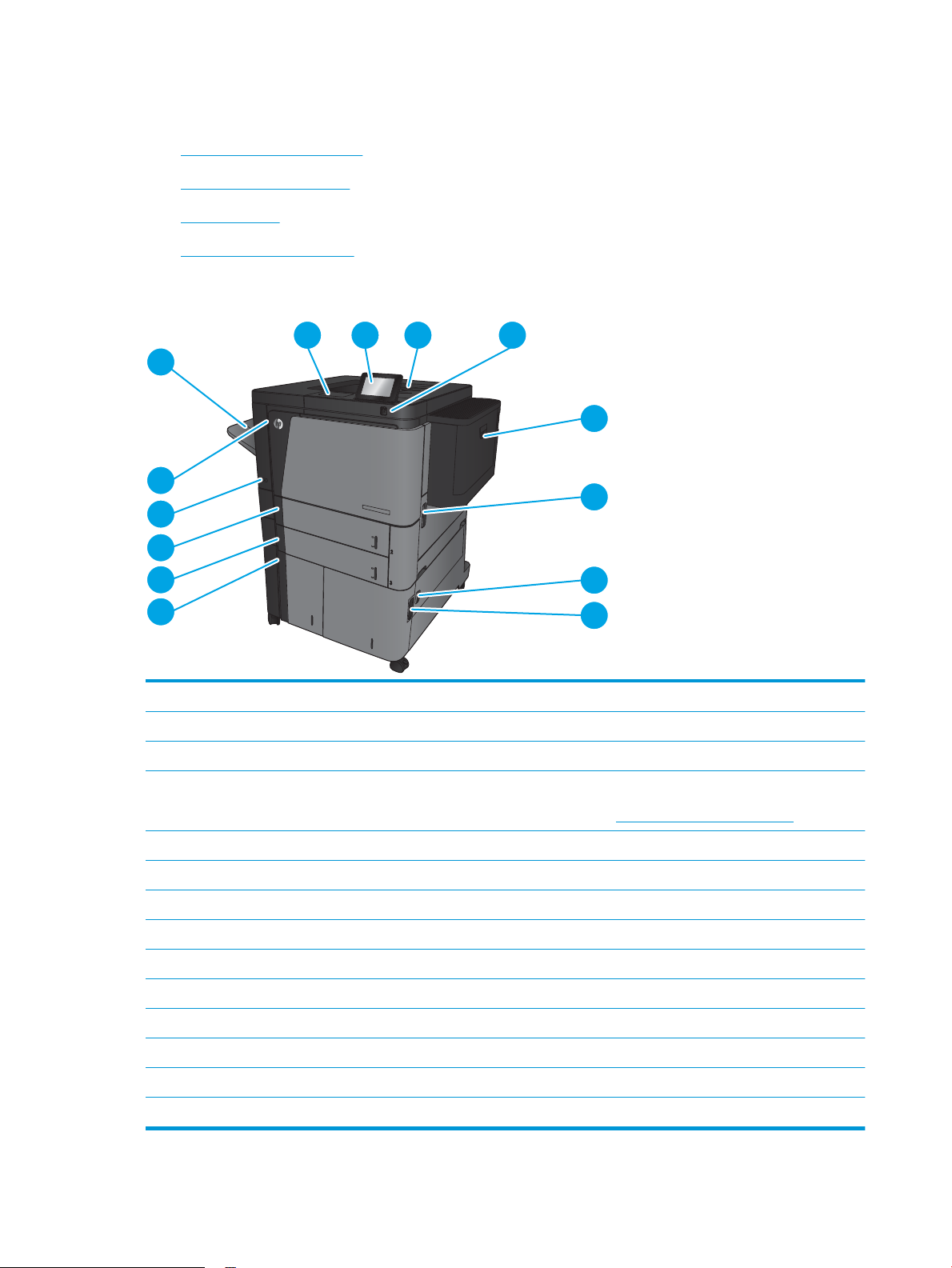
Pogledi na izdelek
1
2 3 4
5
6
7
8
13
12
11
10
9
14
●
Pogled na izdelek od spredaj
●
Pogled na izdelek od zadaj
●
Vrata vmesnika
●
Pogled na nadzorno ploščo
Pogled na izdelek od spredaj
1 Držalo za priključitev strojne opreme (za priključitev dodatne opreme in naprav drugih proizvajalcev)
2 Nadzorna plošča z barvnim zaslonom na dotik (za lažjo uporabo jo je mogoče nagniti)
3 Zgornji izhodni predal
4 Vrata USB s preprostim dostopom (za tiskanje brez računalnika)
OPOMBA: Ta vrata mora pred uporabo omogočiti skrbnik. Oglejte si razdelek Tiskanje prek vrat USB na strani 54.
5 Pladenj 1
6 Desna stranska vratca (za dostop pri odpravljanju zastojev)
7 Spodnja desna vratca (za dostop pri odpravljanju zastojev)
8 Pladenj 4
9 Pladenj 5
10 Pladenj 3
11 Pladenj 2
12 Gumb Vklop/izklop
13 Sprednja vratca (dostop do kartuš s tonerjem)
14 Neposredni izhodni predal
4 Poglavje 1 Predstavitev izdelka SLWW
Page 13
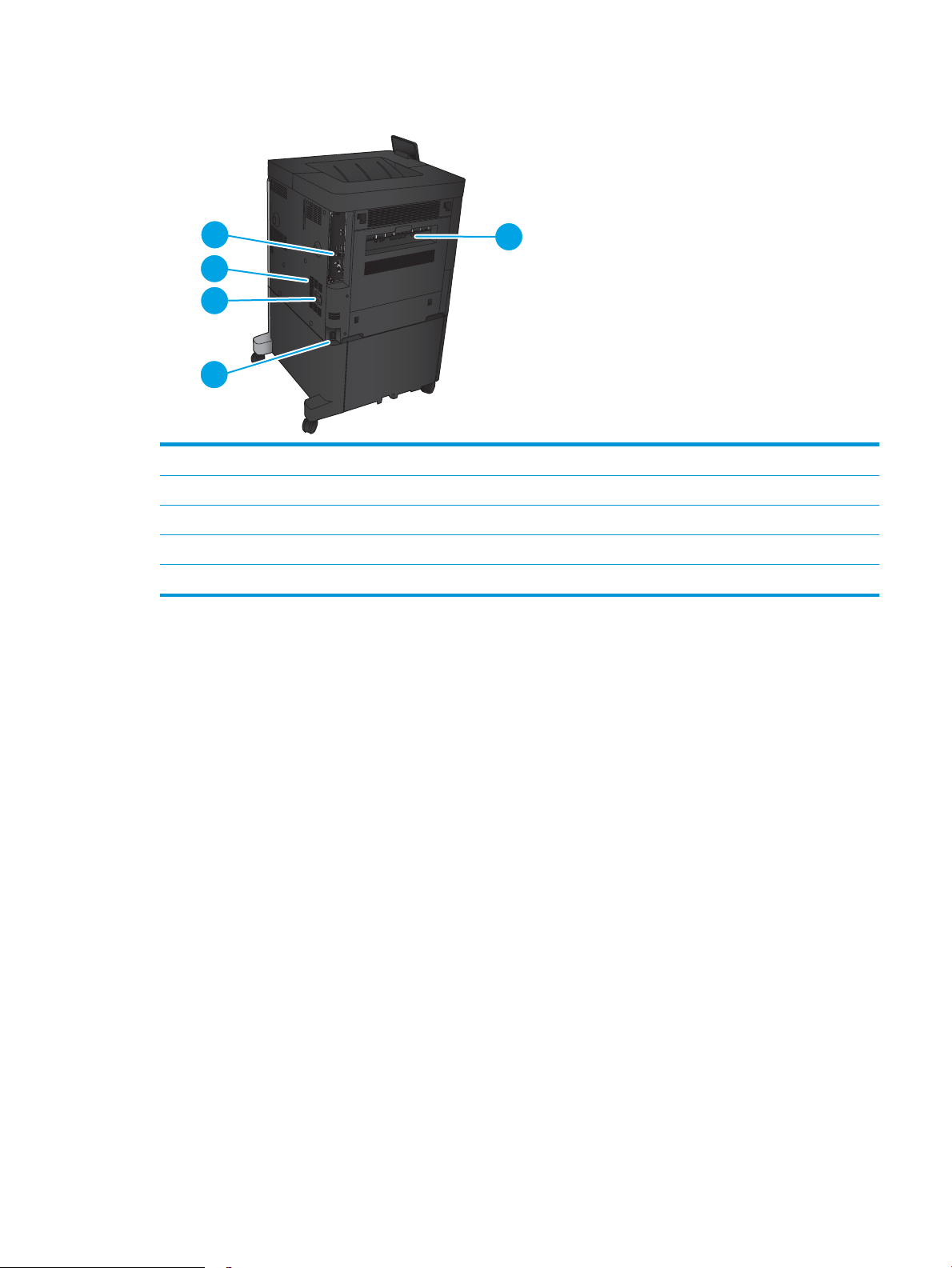
Pogled na izdelek od zadaj
1
2
3
5
4
1 Leva vratca (dostop do razvijalne enote in enote za obojestransko tiskanje)
2 Vtičnica za napajanje
3 Priključek za izbirni dodatek za zaključno obdelavo
4 Nalepka s serijsko številko in številko modela
5 Matična plošča (vsebuje vmesniška vrata)
SLWW Pogledi na izdelek 5
Page 14
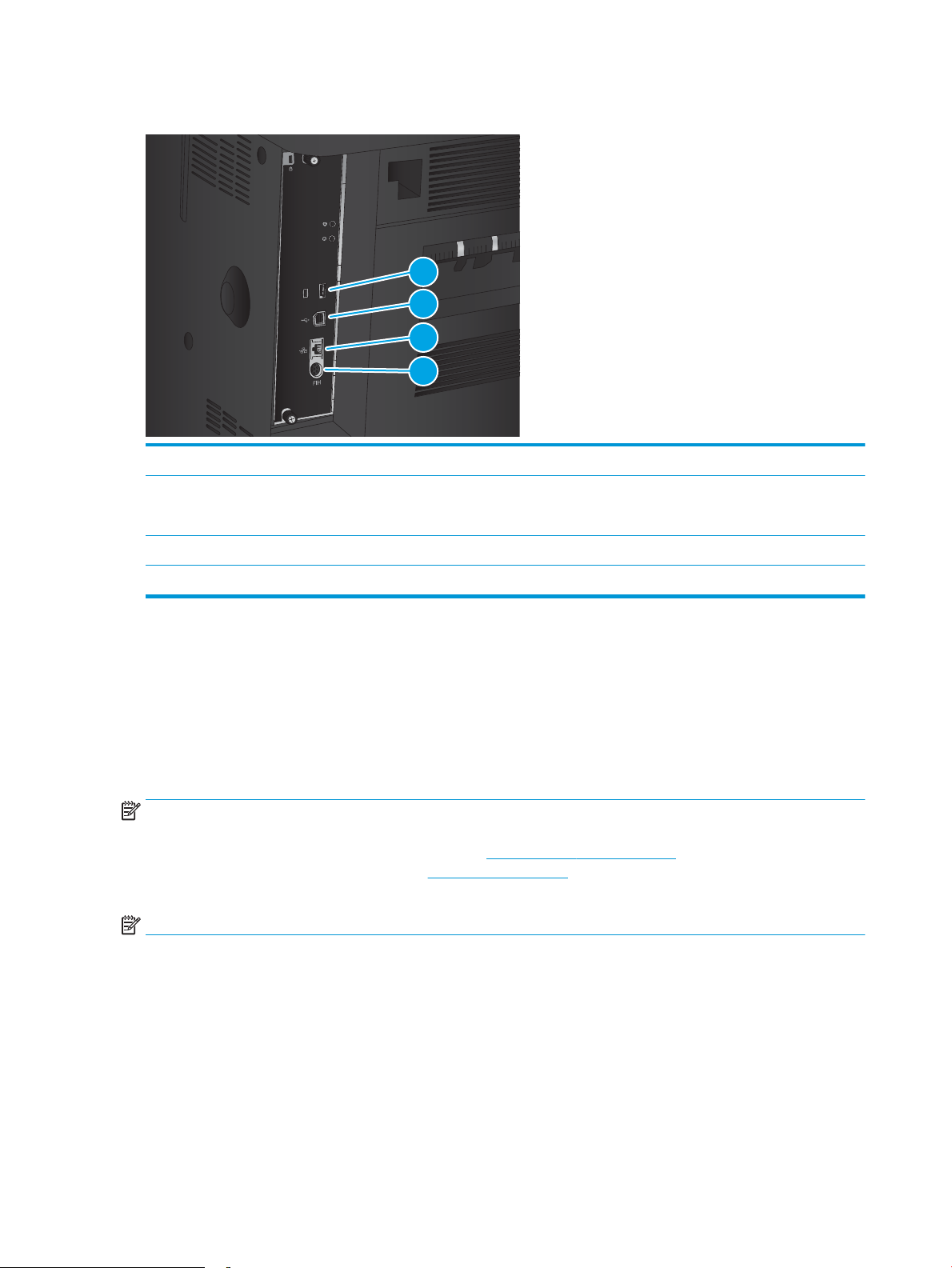
Vrata vmesnika
1
2
3
4
1 Vrata USB za priklop zunanjih naprav USB (ta vrata so lahko prekrita)
2 Vrata Hi-Speed USB 2.0 za tiskanje
3 Vrata (RJ-45) za lokalno omrežje (LAN) Ethernet
OPOMBA: Za neposredno tiskanje prek USB-ja uporabite vrata USB ob nadzorni plošči.
4 Oprema FIH (Foreign interface harness) za povezovanje z drugimi napravami
Pogled na nadzorno ploščo
Na začetnem zaslonu lahko dostopite do funkcij izdelka in si ogledate trenutno stanje izdelka.
Na začetni zaslon se lahko kadar koli vrnete tako, da se dotaknete gumba Domov na levi strani nadzorne plošče
izdelka. Za izhod iz menija se dotaknite gumba Domov v zgornjem levem kotu večine zaslonov.
OPOMBA: HP redno posodablja funkcije vdelane programske opreme izdelka. Da boste lahko uživali v
prednostih najnovejših funkcij, posodobite vdelano programsko opremo izdelka. Za prenos najnovejše datoteke
za posodobitev vdelane programske opreme obiščite www.hp.com/support/ljM806 za HP-jevo celovito pomoč
za izdelek. Če se ne nahajate v ZDA, obiščite www.hp.com/support, izberite državo ali območje, kliknite Podpora
za izdelke in odpravljanje težav vnesite ime izdelka in nato izberite Iskanje.
OPOMBA: Na začetnem zaslonu so lahko prikazane različne funkcije, odvisno od konguracije izdelka.
6 Poglavje 1 Predstavitev izdelka SLWW
Page 15
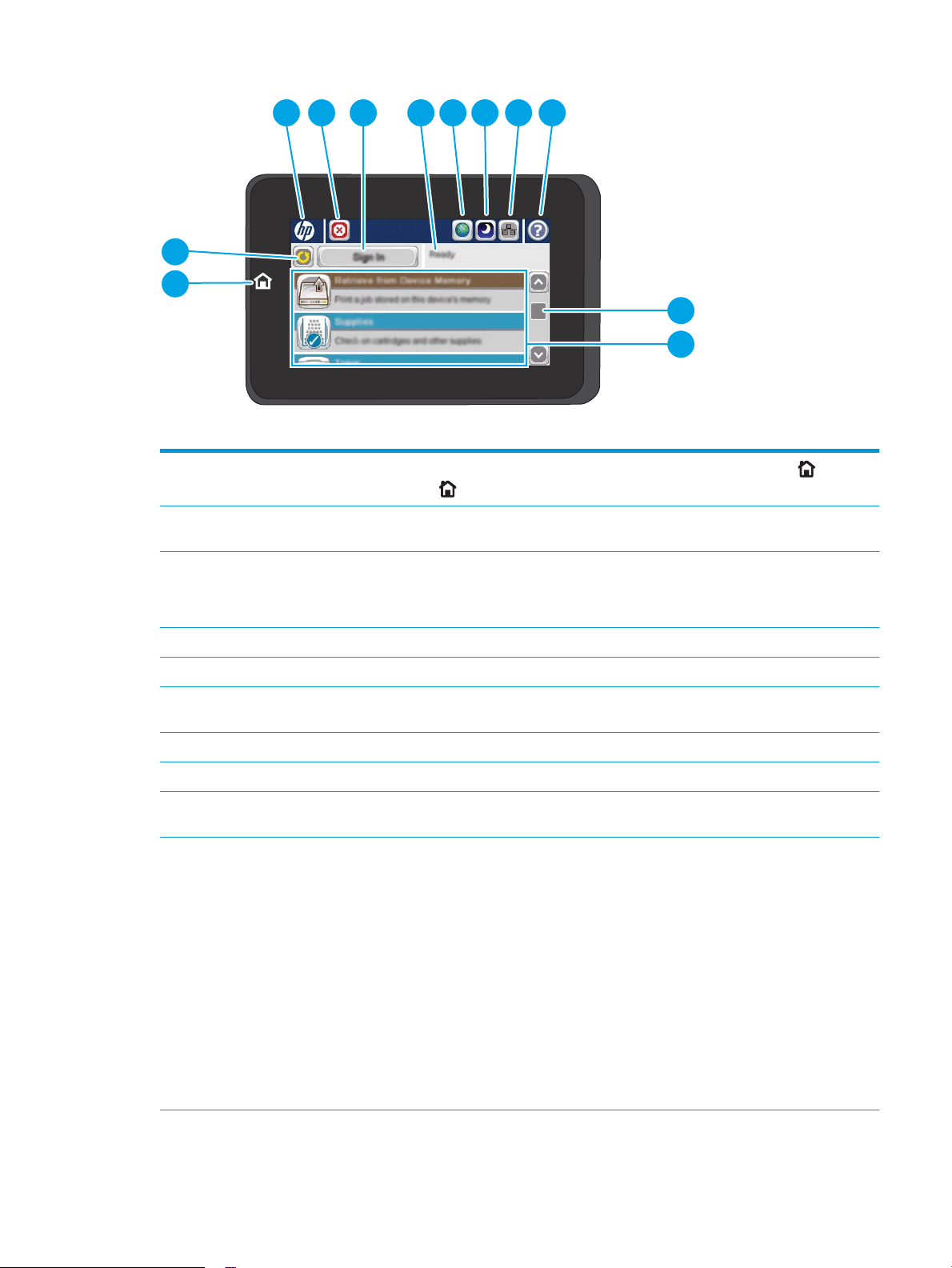
1 2 3 4 5 6 7 8
9
10
11
12
1 Logotip HP ali gumb
Začetni zaslon
2 Gumb Ustavi Dotaknite se gumba Ustavi, če želite začasno zaustaviti trenutni posel. Odpre se zaslon Stanje opravila,
3 Gumb Vpis ali Izpis Če želite dostopati do zaščitenih funkcij, se dotaknite gumba Vpis.
4 Stanje izdelka Vrstica stanja naprave vsebuje informacije o splošnem stanju naprave.
5 Gumb Izbira jezika Dotaknite se gumba za izbiro jezika, če želite izbrati jezik zaslona nadzorne plošče.
Na katerem koli zaslonu, razen na začetnem, se HP-jev logotip spremeni v gumb Domov . Dotaknite
se gumba Domov , da se vrnete na začetni zaslon.
nato pa lahko posel prekličete ali nadaljujete.
Če ste se vpisali za dostop do zaščitenih funkcij, se dotaknite gumba Izpis in se izpišite iz izdelka. Ko se
odjavite, izdelek vse možnosti ponastavi na privzete nastavitve.
6 Gumb za prehod v način
mirovanja
7 Gumb Omrežje Dotaknite se gumba Omrežje, če želite informacije o omrežni povezavi.
8 Gumb Pomoč Dotaknite se gumba Pomoč, da bi odprli vgrajeni sistem pomoči.
9 Drsni trak Dotaknite se puščice navzgor ali navzdol na drsnem traku, da si ogledate celoten seznam funkcij, ki so
10 Funkcije Glede na konguracijo izdelka so na tem območju lahko prikazane katere koli od naslednjih funkcij:
Dotaknite se gumba za prehod v način mirovanja, če želite izdelek preklopiti v način mirovanja.
na voljo.
●
Hitre nastavitve
●
Pridobi z USB-ja
●
Pridobi iz pomnilnika naprave
●
Stanje opravila
●
Potrošni material
●
Pladnji
●
skrbništvo
●
Vzdrževanje naprave
SLWW Pogledi na izdelek 7
Page 16
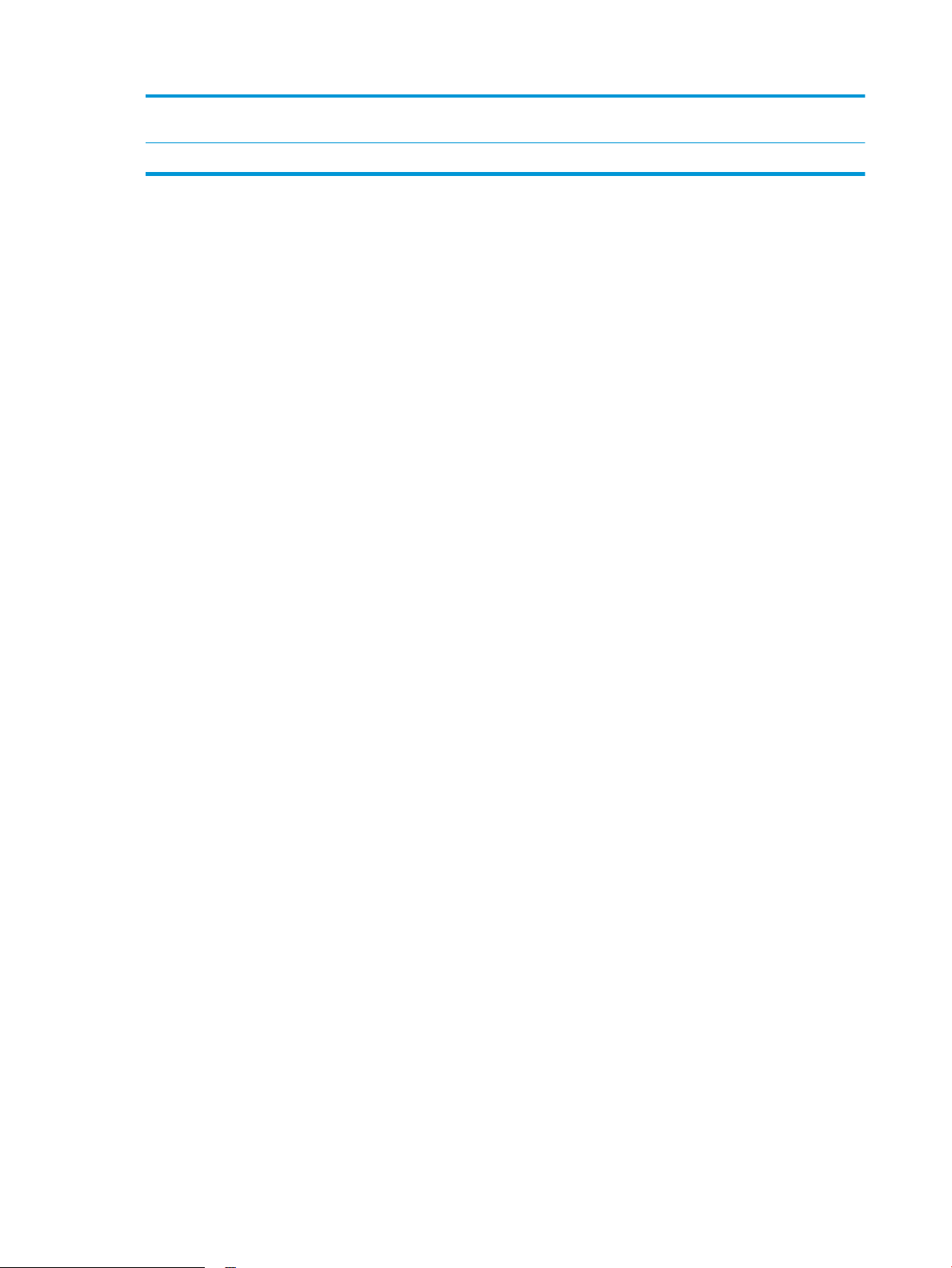
11 Gumb in lučka Začetni
zaslon
12 Gumb Osveži Gumba Osveži se dotaknite, če želite izbrisati spremembe in se vrniti na privzete nastavitve.
Dotaknite se ga, kadar koli se želite vrniti na začetni zaslon.
8 Poglavje 1 Predstavitev izdelka SLWW
Page 17
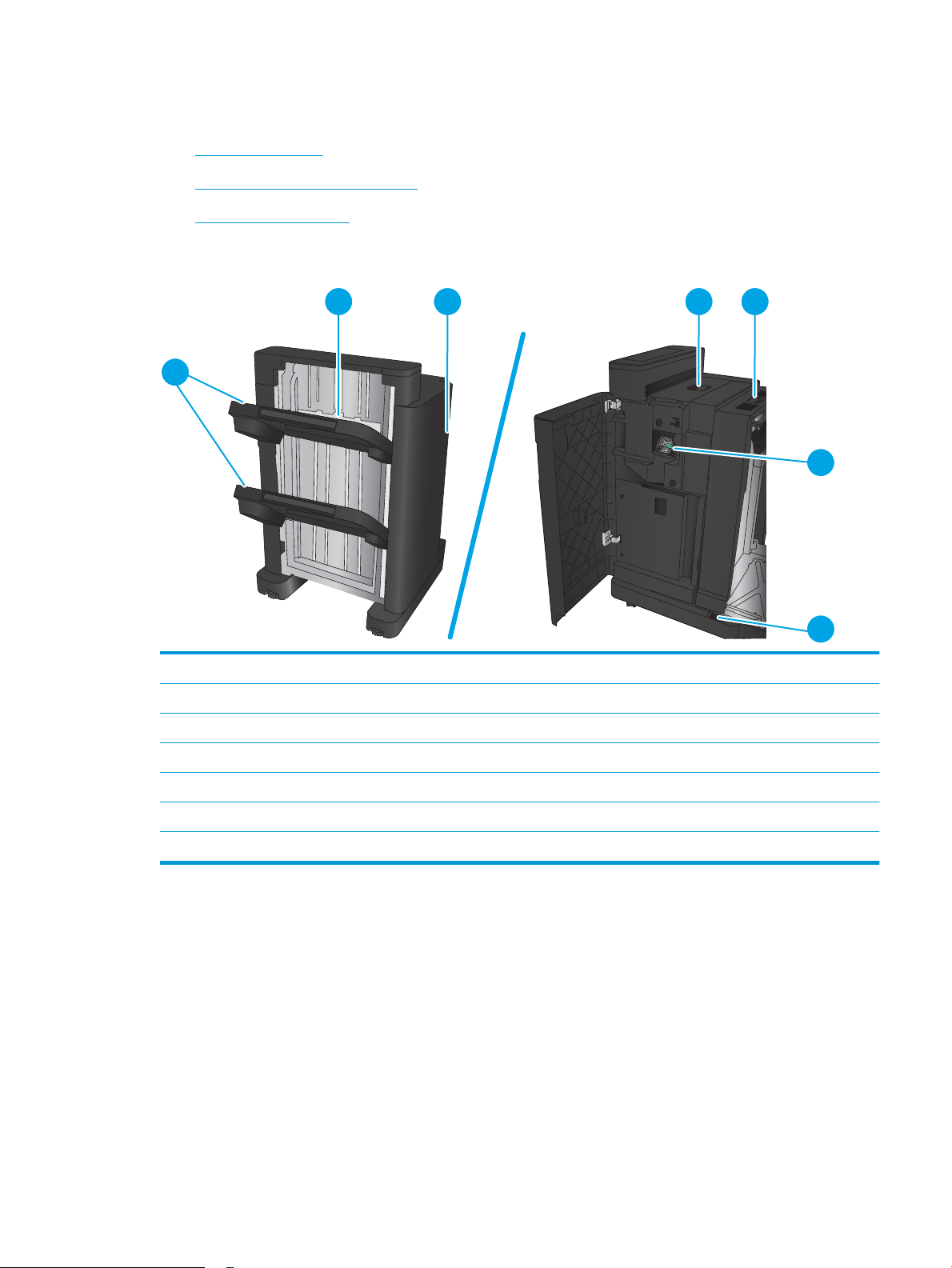
Pogledi na dodatek za zaključno obdelavo
2 3 4 5
1
6
7
●
Spenjalnik/zlagalnik
●
Spenjalnik/zlagalnik z luknjalnikom
●
Enota za izdelavo knjižic
Spenjalnik/zlagalnik
1 Izhodni predali spenjalnika/zlagalnika
2 Izhodna reža spenjalnika/zlagalnika
3 Sprednja vratca
4 Zgornji pokrov
5 Zgornji zapah za sprostitev
6 Spenjalnik 1
7 Spodnji zapah za sprostitev
SLWW Pogledi na dodatek za zaključno obdelavo 9
Page 18
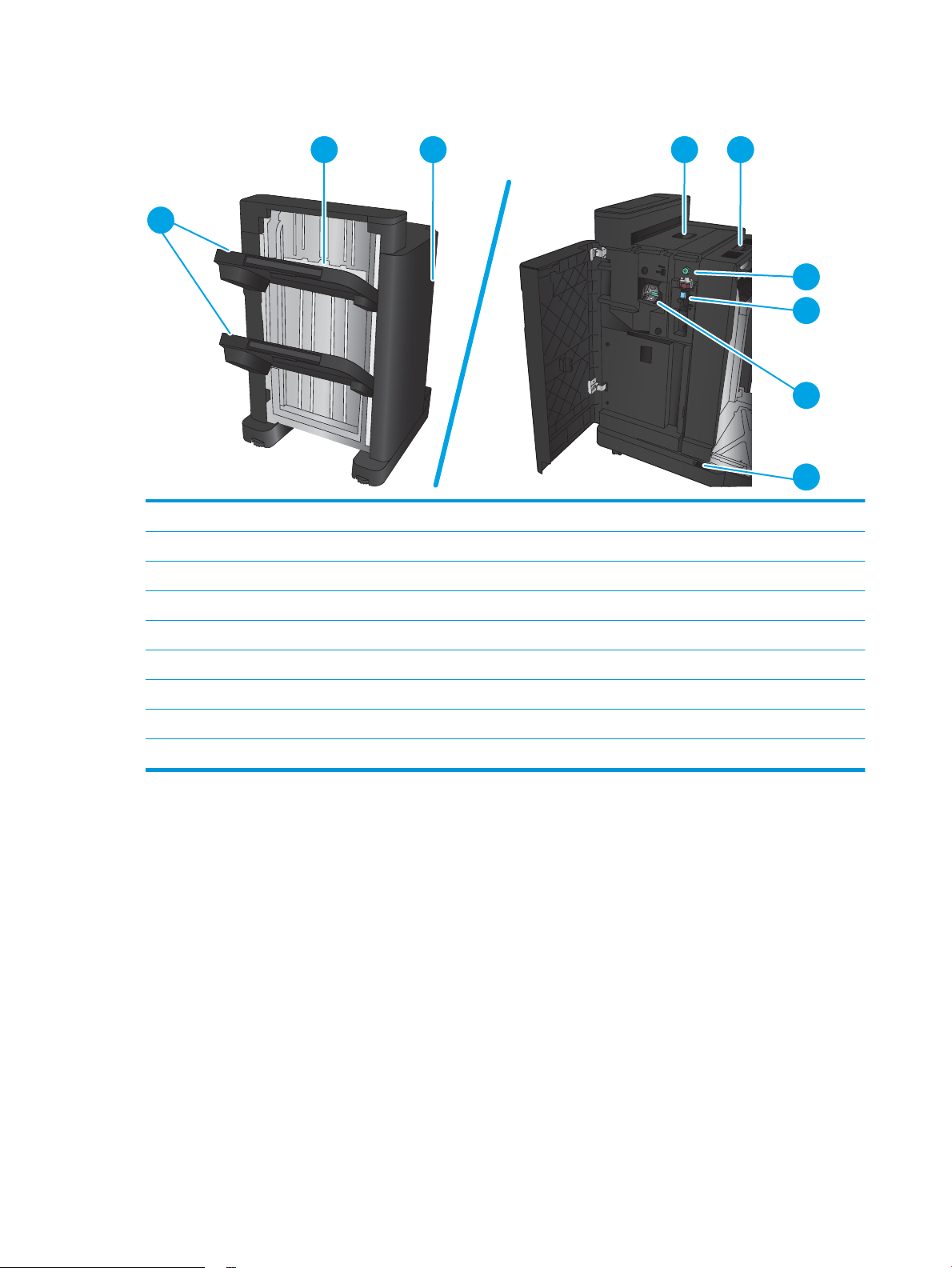
Spenjalnik/zlagalnik z luknjalnikom
2 3 4 5
1
7
6
8
9
1 Izhodni predali spenjalnika/zlagalnika
2 Izhodna reža spenjalnika/zlagalnika
3 Sprednja vratca
4 Zgornji pokrov
5 Zgornji zapah za sprostitev
6 Luknjalnik
7 Zbiralnik odrezkov
8 Spenjalnik 1
9 Spodnji zapah za sprostitev
10 Poglavje 1 Predstavitev izdelka SLWW
Page 19
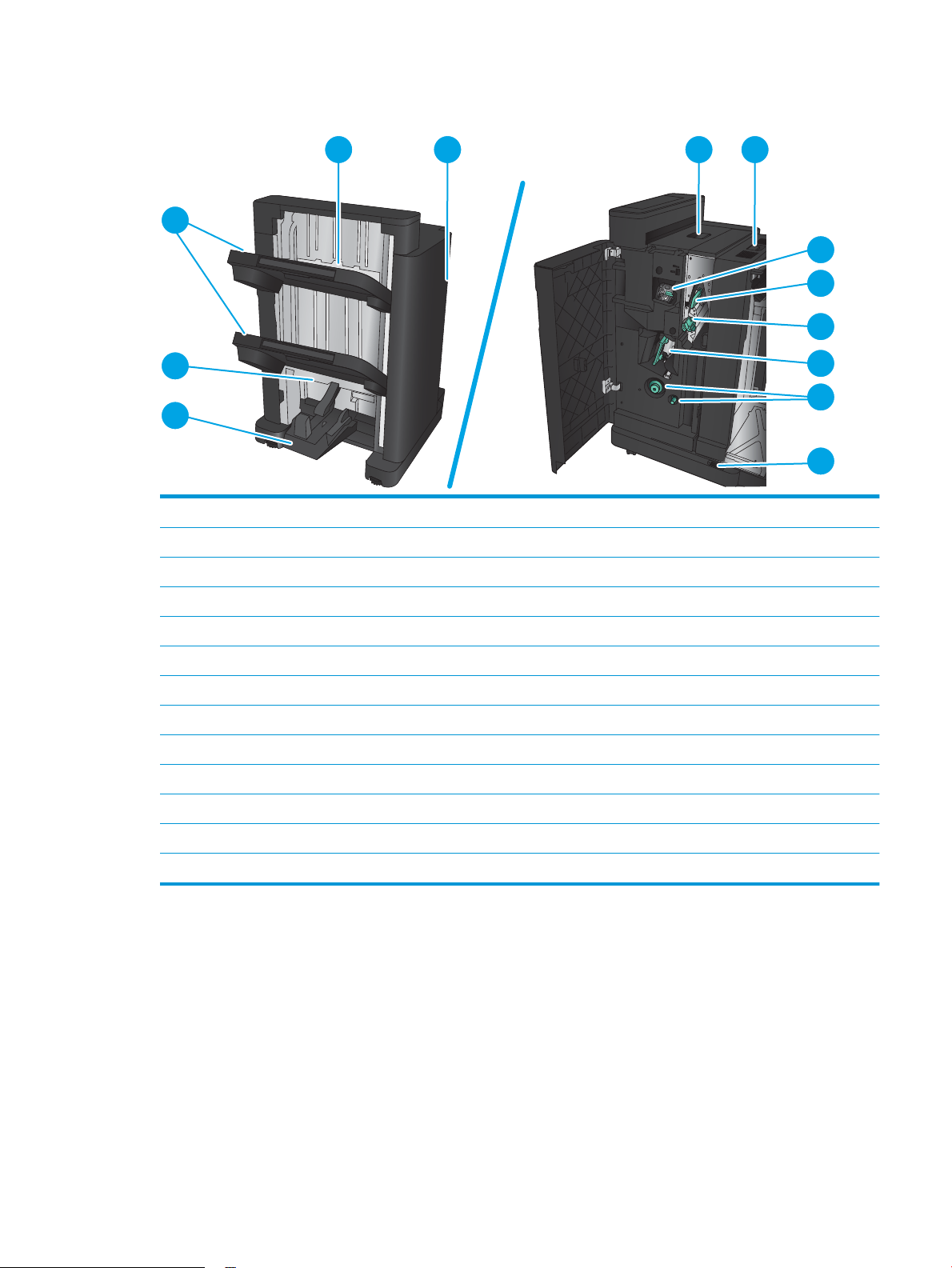
Enota za izdelavo knjižic
1
2
4 5 6 7
3
9
8
10
11
12
13
1 Izhodni predal za knjižice
2 Izhodna reža za knjižice
3 Izhodni predali spenjalnika/zlagalnika
4 Izhodna reža spenjalnika/zlagalnika
5 Sprednja vratca
6 Zgornji pokrov
7 Zgornji zapah za sprostitev
8 Spenjalnik 1
9 Zgornje vodilo za dostavo papirja
10 Spodnje vodilo za dostavo papirja
11 Kartuša za spenjanje po sredini, dostop do spenjalnikov 2 in 3
12 Gumbi za potiskanje papirja pri odpravljanju zastojev
13 Spodnji zapah za sprostitev
SLWW Pogledi na dodatek za zaključno obdelavo 11
Page 20
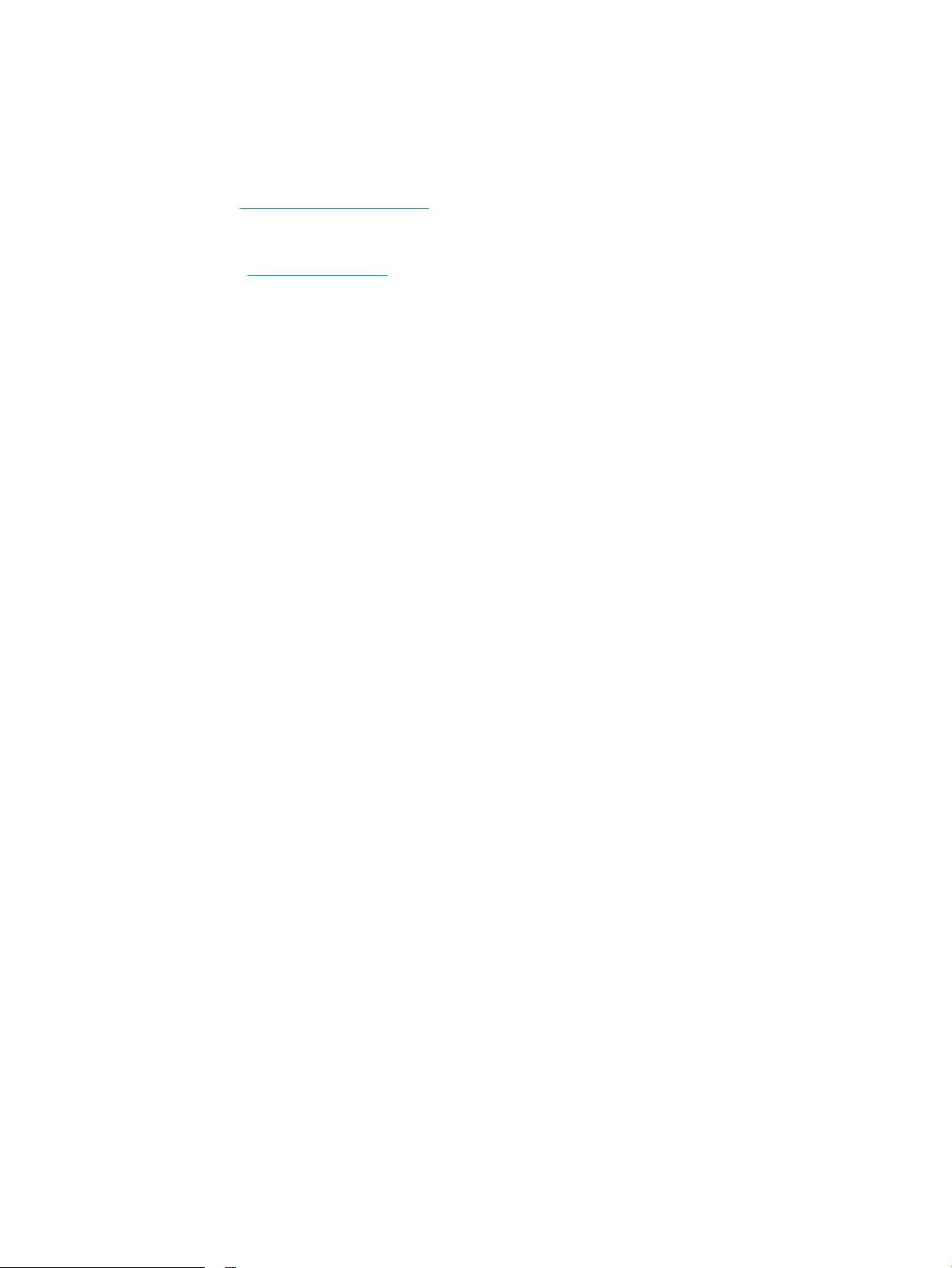
Nastavitev strojne in namestitev programske opreme izdelka
Za osnovna navodila nastavitve si oglejte izdelku priloženi Hardware Installation Guide (Priročnik za namestitev
strojne opreme). Za dodatna navodila obiščite HP-jevo podporo v spletu.
V ZDA obiščite www.hp.com/support/ljM806 za HP-jevo celovito pomoč za izdelek.
Zunaj ZDA sledite tem korakom:
1. Pojdite na www.hp.com/support.
2. Izberite svojo državo/regijo.
3. Kliknite zavihek Podpora za izdelke in odpravljanje težav.
4. Vnesite ime izdelka in nato izberite Iskanje.
Izberite izdelek, da boste našli naslednjo podporo:
●
Namestitev in konguracija
●
Spoznavanje in uporaba
●
Odpravljanje težav
●
Nalaganje posodobitev za programsko opremo
●
Sodelovanje v forumih s podporo
●
Iskanje informacij o garanciji in predpisih
12 Poglavje 1 Predstavitev izdelka SLWW
Page 21
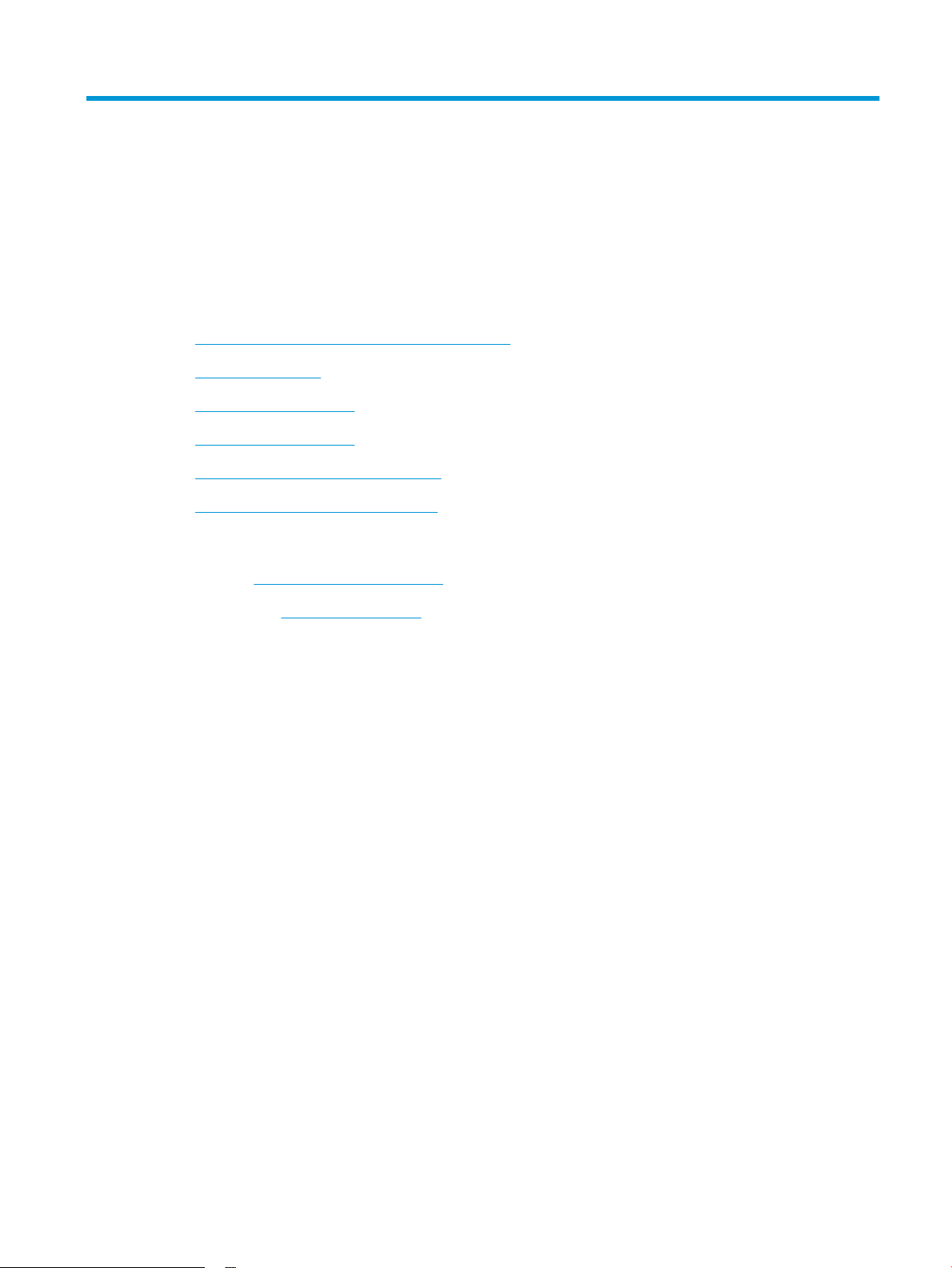
2 Pladnji za papir
●
Konguriranje pladnjev za vrsto in velikost papirja
●
Nalaganje pladnja 1
●
Nalaganje pladnjev 2 in 3
●
Nalaganje pladnjev 4 in 5
●
Nastavitev privzetega mesta spenjanja
●
Nastavitev privzetega mesta luknjanja
Za več informacij:
V ZDA obiščite www.hp.com/support/ljM806.
Zunaj ZDA obiščite www.hp.com/support. Izberite svojo državo/regijo. Kliknite zavihek Podpora za izdelke in
odpravljanje težav. Vnesite ime izdelka in nato izberite Iskanje.
HP-jeva celovita podpora za vaš izdelek vključuje naslednje informacije:
●
Namestitev in konguracija
●
Spoznavanje in uporaba
●
Odpravljanje težav
●
Nalaganje posodobitev za programsko opremo
●
Sodelovanje v forumih s podporo
●
Iskanje informacij o garanciji in predpisih
SLWW 13
Page 22
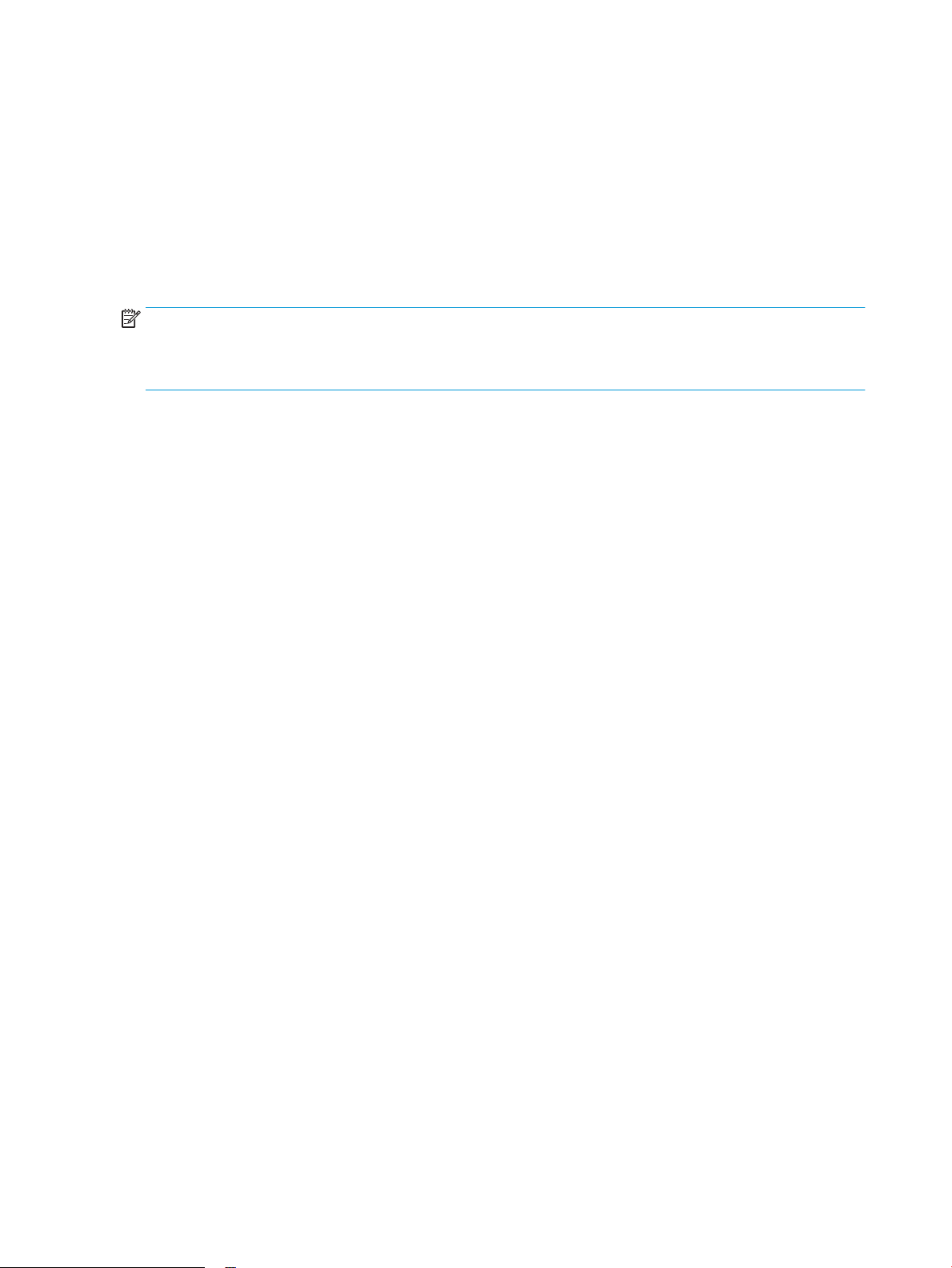
Konguriranje pladnjev za vrsto in velikost papirja
Naprava vas samodejno pozove, da za pladenj kongurirate vrsto in velikost medija v teh primerih:
●
kadar v pladenj naložite papir;
●
Kadar določite poseben pladenj ali vrsto papirja za tiskanje prek gonilnika tiskalnika ali programske
aplikacije in pladenj ne ustreza nastavitvam tiskanja
OPOMBA: Poziv se ne prikaže, če tiskate s pladnja 1, in je ta konguriran za nastavitve velikosti papirja Katera
koli velikost in vrste papirja Poljubna vrsta. V tem primeru, če tiskalniški posel ne navaja pladnja, izdelek tiska s
pladnja 1, tudi če se nastavitve vrste in velikosti papirja tiskalniškega posla ne ujemajo s papirjem, ki je naložen
na pladnju 1.
Konguriranje pladnja pri nalaganju papirja
1. Na pladenj naložite papir.
2. Na nadzorni plošči izdelka se prikaže sporočilo o konguraciji pladnja.
3. Dotaknite se gumba OK, da sprejmete zaznano vrsto in velikost, ali pa se dotaknite gumba Spremeni, da
izberete drugo velikost ali vrsto papirja.
4. Izberite pravilno vrsto in velikost in se dotaknite gumba OK.
Konguriranje pladnja tako, da ustreza nastavitvam tiskanja
1. V programski aplikaciji določite pladenj, velikost in vrsto papirja.
2. Pošljite opravilo v napravo.
Če morate kongurirati pladenj, se na nadzorni plošči izdelka se prikaže sporočilo o konguraciji pladnja.
3. V pladenj naložite določeno vrsto in velikost papirja in ga nato zaprite.
4. Dotaknite se gumba OK, da sprejmete zaznano vrsto in velikost, ali pa se dotaknite gumba Spremeni, da
izberete drugo velikost ali vrsto papirja.
5. Izberite pravilno vrsto in velikost in se dotaknite gumba OK.
Nastavitev pladnja z nadzorne plošče
Vrsto in velikost lahko za pladnje kongurirate tudi, če vas k temu naprava ne pozove.
1. Na začetnem zaslonu nadzorne plošče izdelka se pomaknite do možnosti Pladnji in se je dotaknite.
2. Dotaknite se črte pladnja, ki ga želite kongurirati, in se dotaknite gumba Spremeni.
3. S seznamov možnosti izberite vrsto in velikost papirja.
4. Dotaknite se gumba OK, da shranite izbiro.
14 Poglavje 2 Pladnji za papir SLWW
Page 23
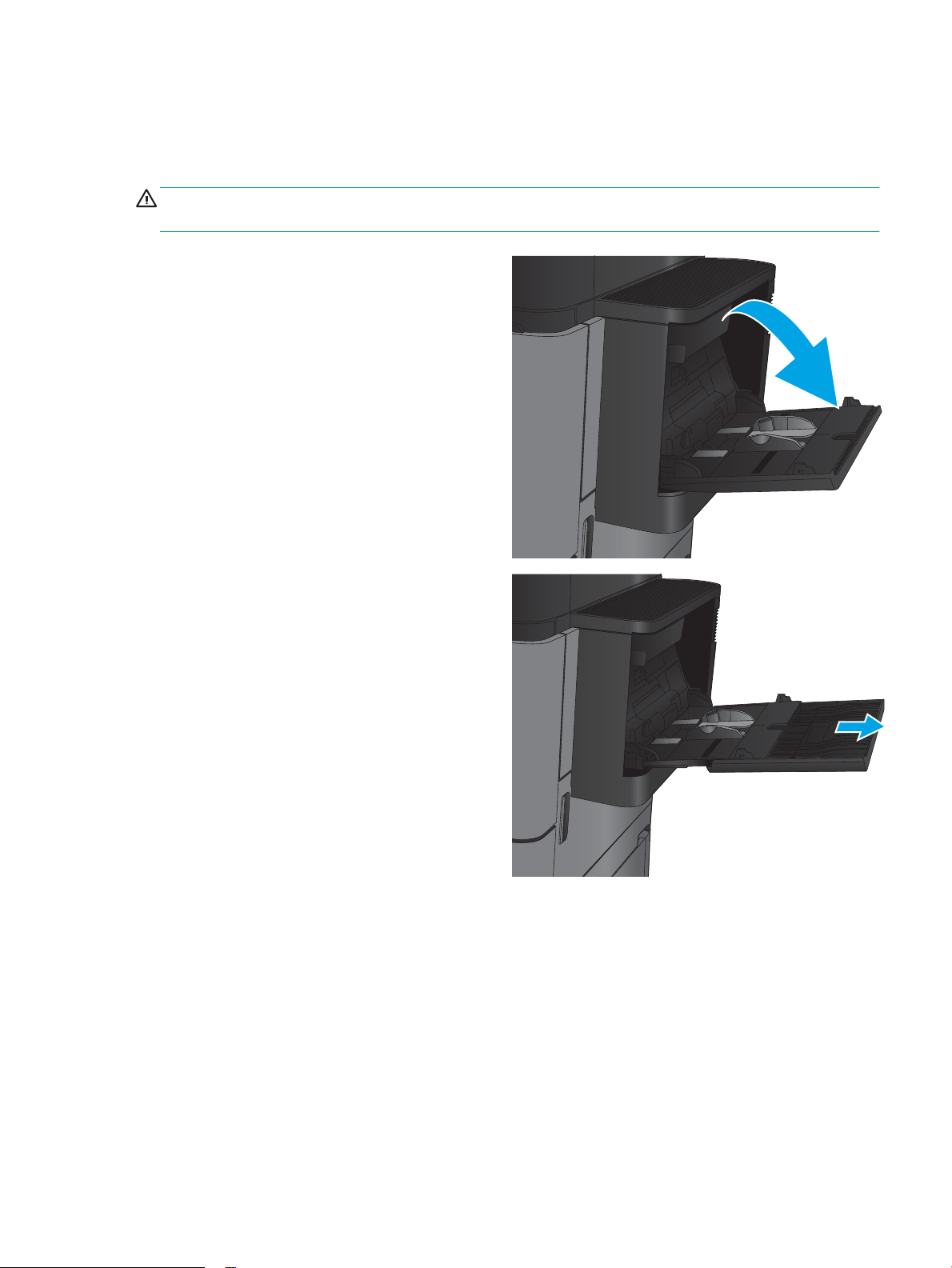
Nalaganje pladnja 1
POZOR: Če želite preprečiti zastoj papirja, ne dodajajte papirja na pladenj 1 ali ga odstranjujte z njega med
tiskanjem.
1. Odprite pladenj 1.
2. Izvlecite podaljšek pladnja, da boste lahko naložili
papir.
SLWW Nalaganje pladnja 1 15
Page 24
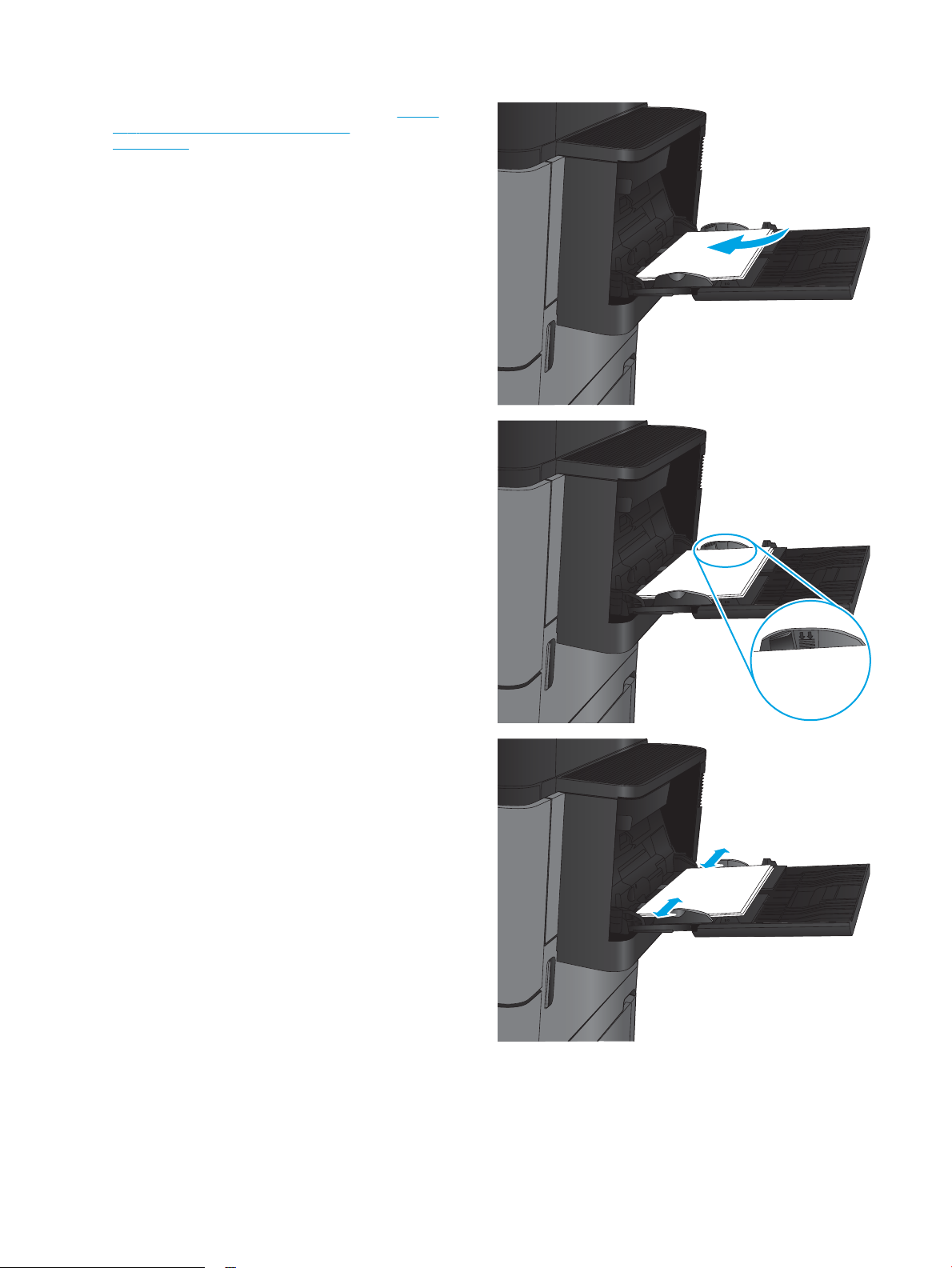
3. Na pladenj naložite papir. Oglejte si razdelek Tabela
2-1 Usmerjenost papirja na pladnju 1
na strani 17.
NASVET: HP priporoča, da za najvišjo kakovost
naložite papir z dolgo stranico naprej.
4. Prepričajte se, da je papir pod črto polnjenja na
vodilih za papir.
5. Prilagodite stranski vodili tako, da se rahlo dotikata
robov svežnja papirja, vendar ne upogibata listov.
16 Poglavje 2 Pladnji za papir SLWW
Page 25
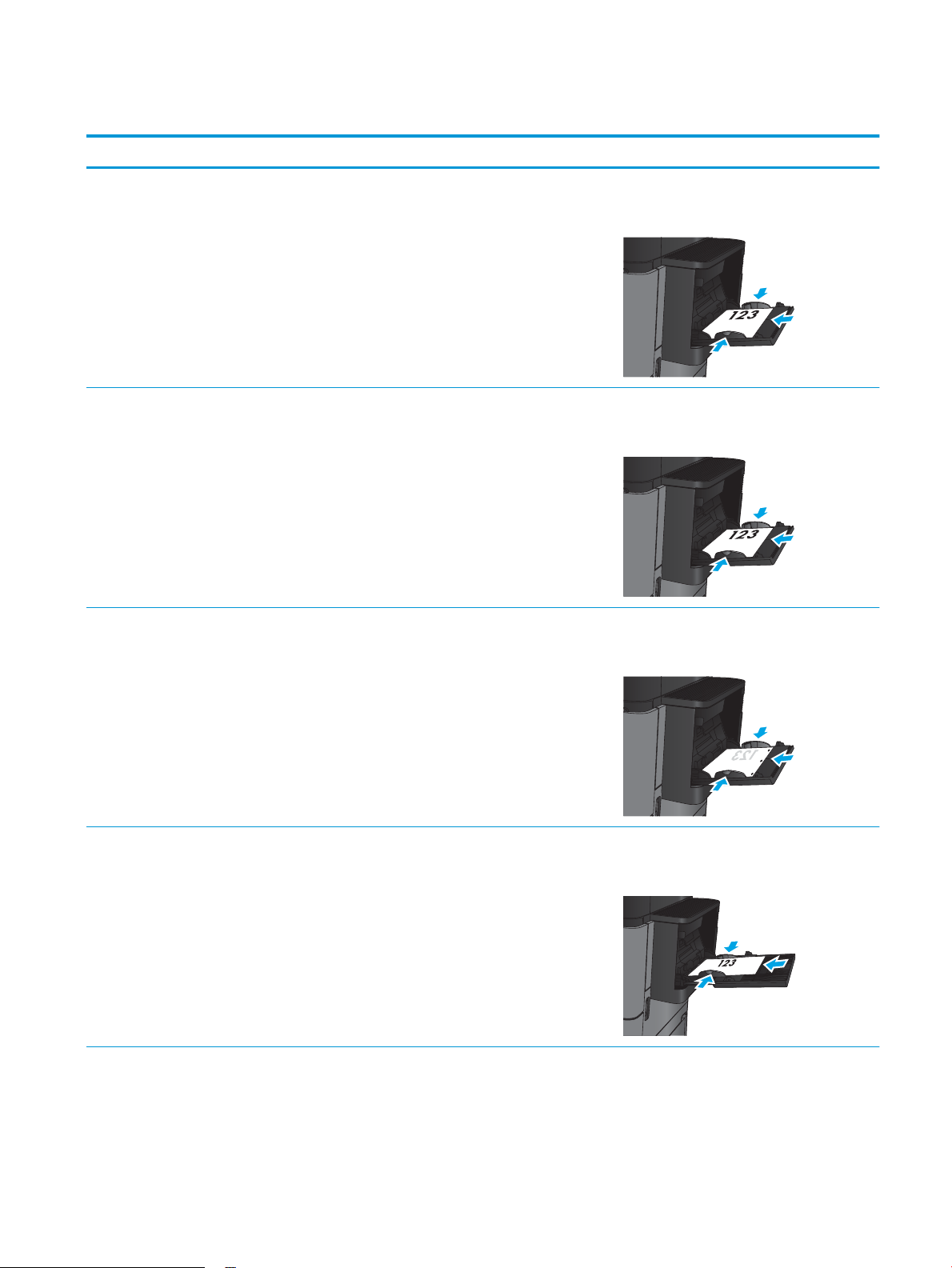
Tabela 2-1 Usmerjenost papirja na pladnju 1
Vrsta papirja Usmerjenost slike Način obojestranskega tiskanja Nalaganje papirja
Predhodno potiskani, z glavo ali
nalepke
Samodejno obojestransko
Predhodno naluknjani Pokončno Enostransko tiskanje Z licem navzdol
Pokončno Enostransko tiskanje Z licem navzgor
Z zgornjim robom proti hrbtnemu delu izdelka
Z licem navzgor
tiskanje
Z zgornjim robom proti hrbtnemu delu izdelka
Vnaprej potiskan papir ali
pisemski papir z glavo
Luknje proti desni strani pladnja
Ležeče Enostransko tiskanje Z licem navzgor
Z zgornjim robom proti hrbtnemu delu izdelka
SLWW Nalaganje pladnja 1 17
Page 26
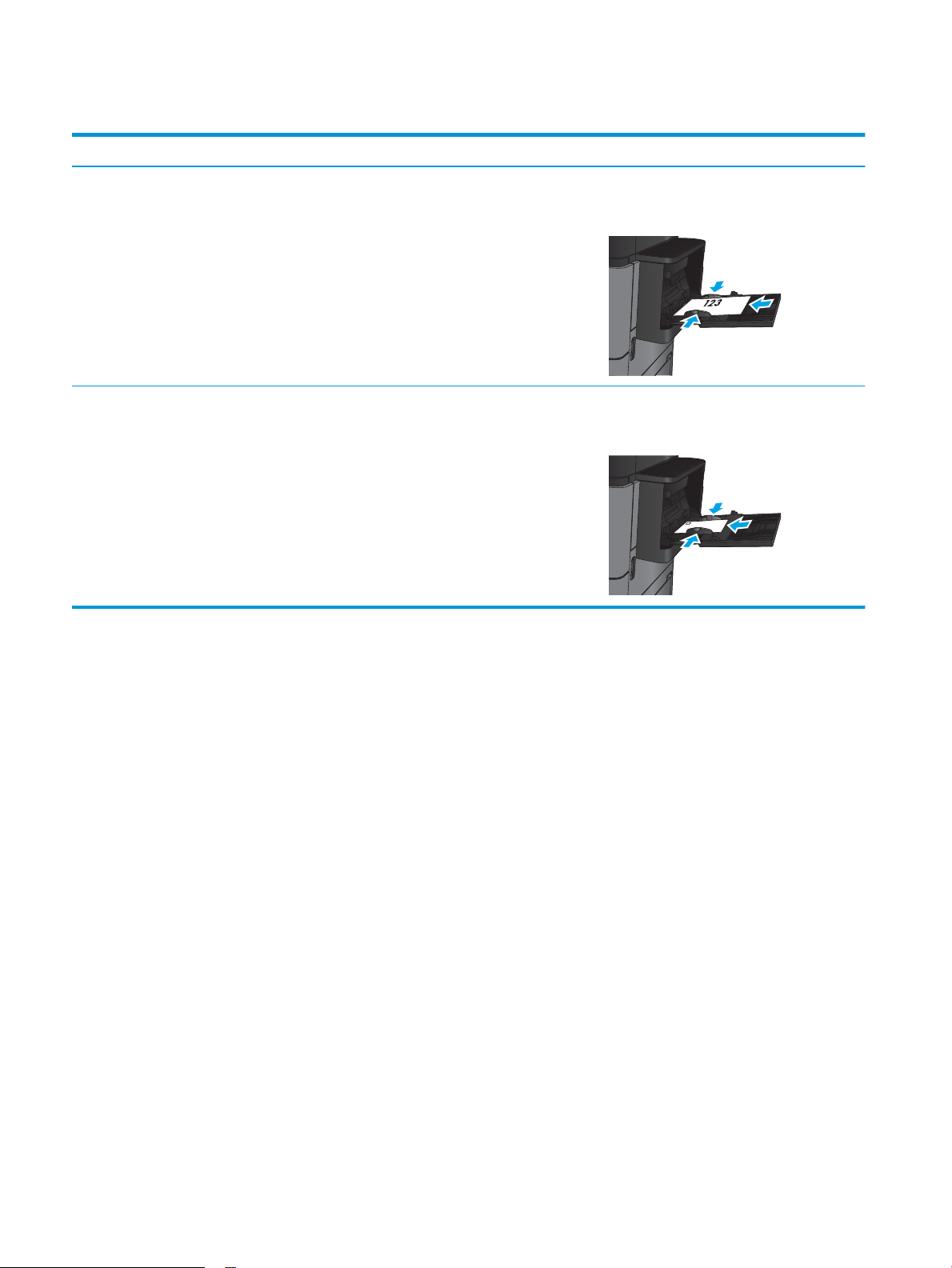
Tabela 2-1 Usmerjenost papirja na pladnju 1 (Se nadaljuje)
Vrsta papirja Usmerjenost slike Način obojestranskega tiskanja Nalaganje papirja
Samodejno obojestransko
tiskanje
Ovojnice S kratkim robom ovojnice
naprej v izdelek
Enostransko tiskanje Z licem navzgor
Z licem navzgor
Z zgornjim robom proti hrbtnemu delu izdelka
Z zgornjim robom proti hrbtnemu delu izdelka
18 Poglavje 2 Pladnji za papir SLWW
Page 27
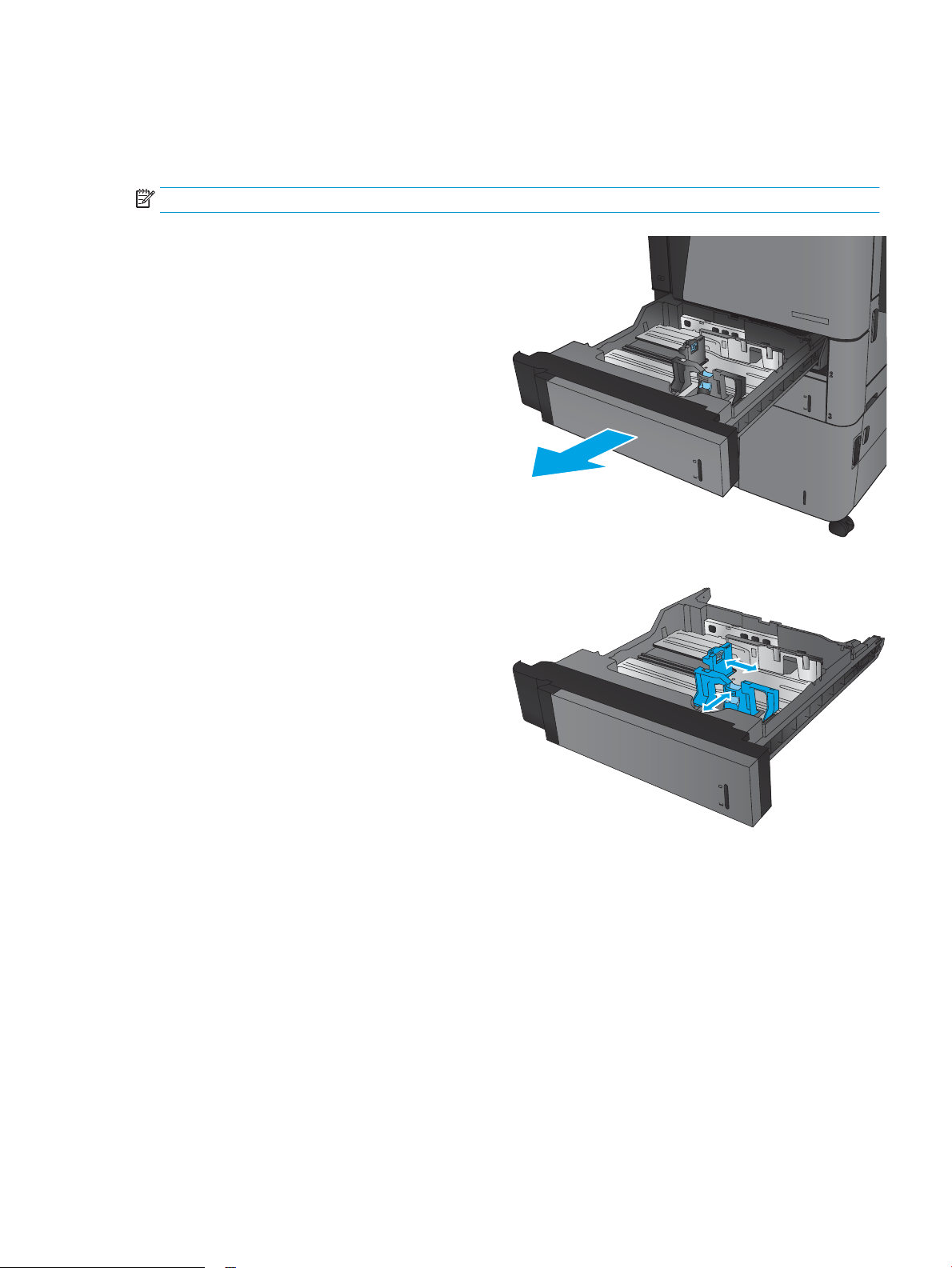
Nalaganje pladnjev 2 in 3
OPOMBA: Nalaganje papirja na pladenj 3 je enako kot pri pladnju 2. Prikazan je samo pladenj 2.
1. Odprite pladenj.
OPOMBA: Ko je pladenj v uporabi, ga ne odpirajte.
2. Dolžino in širino papirja lahko nastavite s
prilagoditvenima zapahoma tako, da stisnete
zapaha in vodili premaknete na velikost
uporabljenega papirja.
SLWW Nalaganje pladnjev 2 in 3 19
Page 28
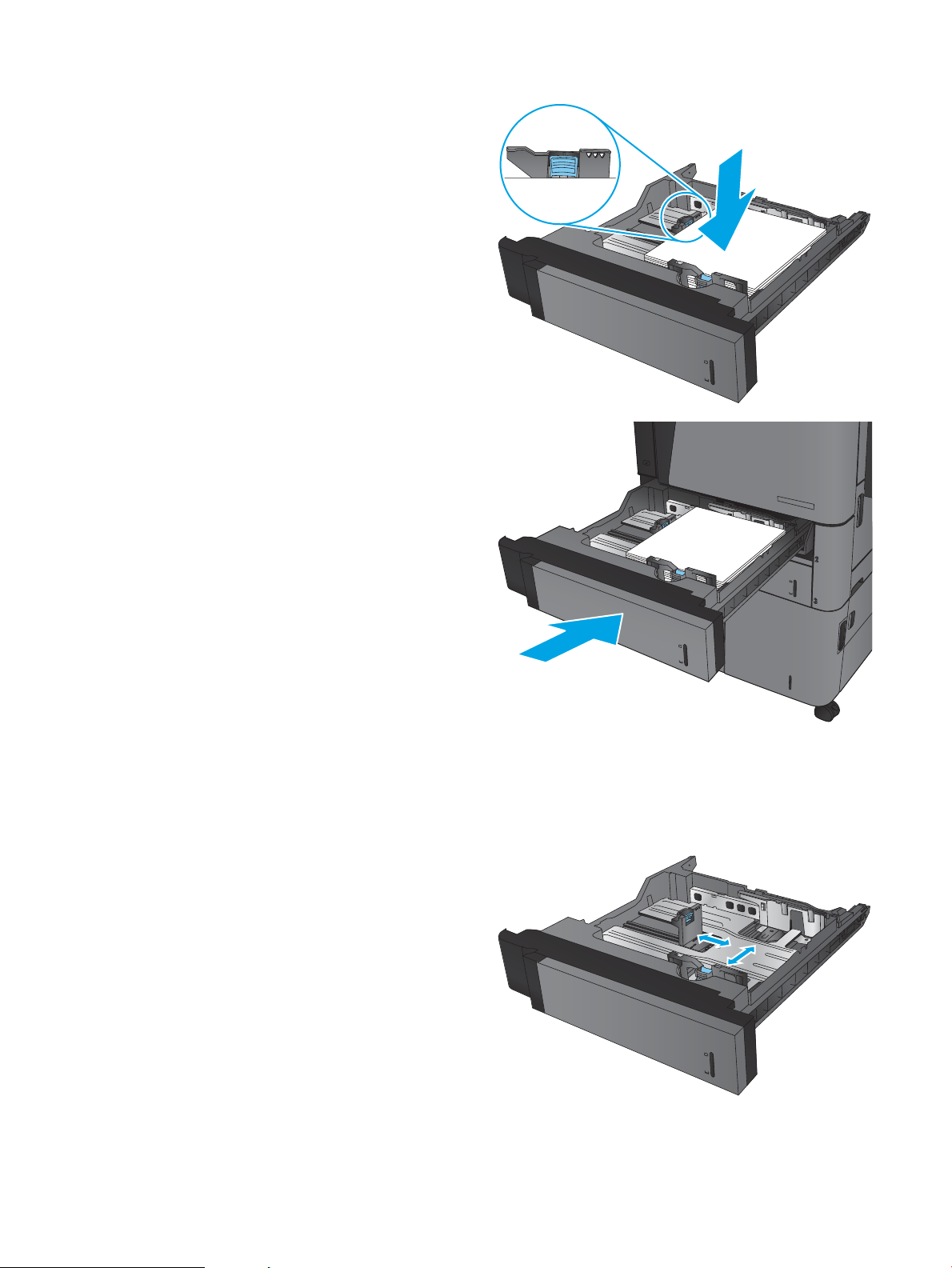
3. Naložite papir na pladenj. Preverite, ali se vodili
Y
X
samo rahlo dotikata svežnja papirja in ga ne
upogibata.
OPOMBA: Da preprečite zastoje, pladnja ne
napolnite prekomerno. Vrh svežnja mora biti pod
oznako za poln pladenj.
OPOMBA: Če pladenj ni pravilno nastavljen, se
lahko med tiskanjem prikaže sporočilo o napaki,
lahko pa pride tudi do zastoja papirja.
4. Zaprite pladenj.
5. Na nadzorni plošči se prikažeta vrsta in velikost
papirja pladnja. Če nastavitev ni pravilna, sledite
navodilom za spreminjanje vrste ali velikosti na
nadzorni plošči.
6. Za velikost papirja po meri boste morali za papir
določiti meri X in Y, ko boste pozvani na nadzorni
plošči naprave.
20 Poglavje 2 Pladnji za papir SLWW
Page 29
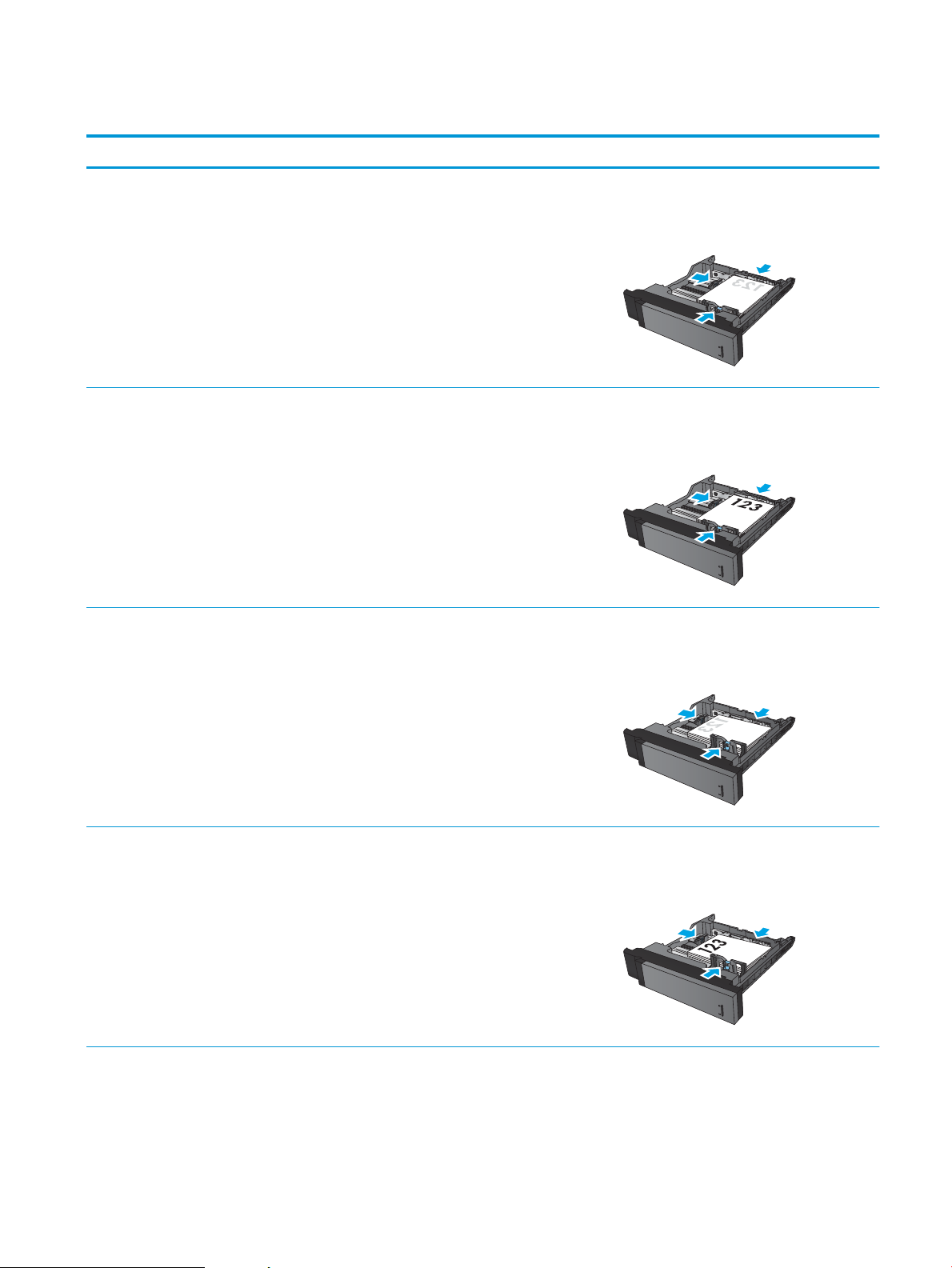
Tabela 2-2 Usmerjenost papirja na pladnjih 2 in 3
Vrsta papirja Usmerjenost slike Način obojestranskega tiskanja Nalaganje papirja
Vnaprej potiskan papir ali
pisemski papir z glavo
Samodejno obojestransko
Ležeče Enostransko tiskanje Z licem navzdol
Pokončno Enostransko tiskanje Z licem navzdol
Zgornji rob na zadnji strani pladnja
Z licem navzgor
tiskanje
Zgornji rob na zadnji strani pladnja
Samodejno obojestransko
tiskanje
Spodnji rob proti desni strani pladnja
Z licem navzgor
Spodnji rob proti desni strani pladnja
SLWW Nalaganje pladnjev 2 in 3 21
Page 30
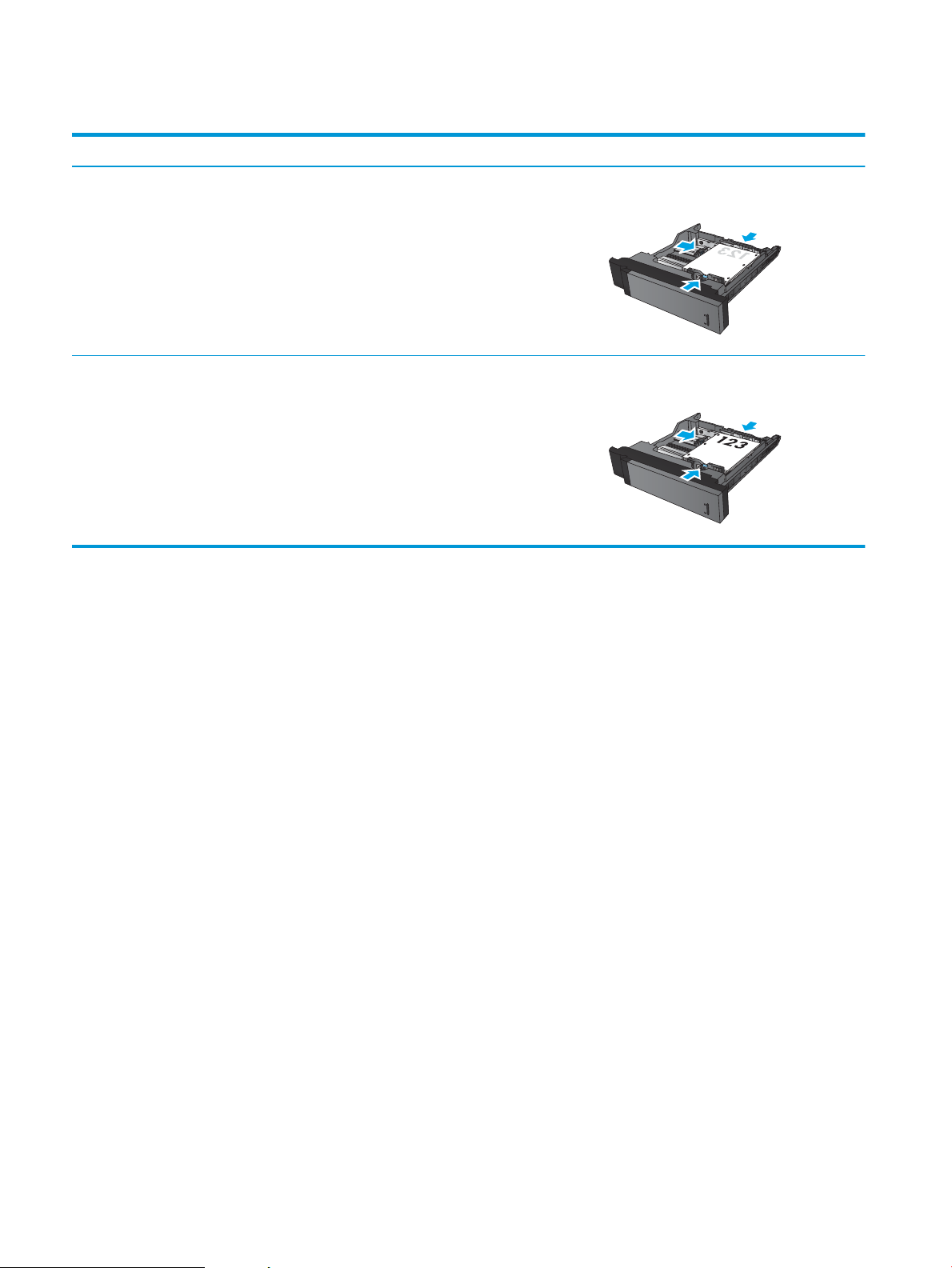
Tabela 2-2 Usmerjenost papirja na pladnjih 2 in 3 (Se nadaljuje)
Vrsta papirja Usmerjenost slike Način obojestranskega tiskanja Nalaganje papirja
Vnaprej naluknjan Pokončno Enostransko tiskanje Luknje proti desni strani pladnja
Samodejno obojestransko
tiskanje
Luknje proti levi strani pladnja
22 Poglavje 2 Pladnji za papir SLWW
Page 31

Nalaganje pladnjev 4 in 5
Pladnja 4 in 5 podpirata le papir velikosti A4 in Letter.
1. Odprite desno in levo stran pladnja.
2. Na vsaki strani prilagodite vzvod za velikost papirja
v ustrezen položaj za papir, ki ga boste uporabili.
SLWW Nalaganje pladnjev 4 in 5 23
Page 32

3. Naložite celotne svežnje papirja na vsako stran
pladnja. Desna stran sprejme do 1500 listov
papirja. Desna stran sprejme do 2000 listov papirja.
OPOMBA: Najboljše rezultate boste dosegli, če
boste naložili celotne svežnje papirja. Svežnjev ne
delite na manjše dele.
4. Zaprite levo in desno stran pladnja.
24 Poglavje 2 Pladnji za papir SLWW
Page 33

Nastavitev privzetega mesta spenjanja
1. Na začetnem zaslonu na nadzorni plošči izdelka se pomaknite do gumba Skrbništvo in se ga dotaknite.
2. Odprite naslednje menije:
●
Nastavitve spenjalnika/zlagalnika
●
Spenjanje
3. Na seznamu možnosti izberite mesto spenjanja in se dotaknite gumba Shrani. Na voljo so te možnosti:
●
Brez
●
Zgoraj levo
●
Zgoraj desno
●
Dve levo
●
Dve desno
●
Dve zgoraj
●
Dve zgoraj ali levo
OPOMBA: Pokončno usmerjeni dokumenti se spenjajo na levi strani. Ležeče usmerjeni dokumenti se
spenjajo na vrhu.
Nastavitev privzetega mesta luknjanja
1. Na začetnem zaslonu na nadzorni plošči izdelka se pomaknite do gumba Skrbništvo in se ga dotaknite.
2. Odprite naslednje menije:
●
Nastavitve spenjalnika/zlagalnika
●
Luknjanje
3. Na seznamu možnosti izberite mesto luknjanja in se dotaknite gumba Shrani. Na voljo so te možnosti:
●
Brez
●
Dve levo ali zgoraj
●
Dve levo
●
Zgoraj desno
●
Dve zgoraj
●
Dve spodaj
●
Tri levo
SLWW Nastavitev privzetega mesta spenjanja 25
Page 34

●
Tri desno
●
Tri zgoraj
●
Tri spodaj
OPOMBA: Pri pokončno usmerjenih dokumentih so luknje na levi strani. Pri ležeče usmerjenih
dokumentih so luknje na vrhu.
26 Poglavje 2 Pladnji za papir SLWW
Page 35

3 Deli, potrošni material in dodatna oprema
●
Naročanje delov, dodatne opreme in potrošnega materiala
●
Menjava kartuše s tonerjem
Za več informacij:
V ZDA obiščite www.hp.com/support/ljM806.
Zunaj ZDA obiščite www.hp.com/support. Izberite svojo državo/regijo. Kliknite zavihek Podpora za izdelke in
odpravljanje težav. Vnesite ime izdelka in nato izberite Iskanje.
HP-jeva celovita podpora za vaš izdelek vključuje naslednje informacije:
●
Namestitev in konguracija
●
Spoznavanje in uporaba
●
Odpravljanje težav
●
Nalaganje posodobitev za programsko opremo
●
Sodelovanje v forumih s podporo
●
Iskanje informacij o garanciji in predpisih
SLWW 27
Page 36

Naročanje delov, dodatne opreme in potrošnega materiala
Naročanje
Naročanje potrošnega materiala in papirja www.hp.com/go/suresupply
Naročanje originalnih HP-jevih delov ali dodatne opreme www.hp.com/buy/parts
Naročanje pri ponudniku storitev ali podpore Obrnite se na pooblaščenega HP-jevega serviserja ali ponudnika
podpore.
Naročanje prek HP-jevega vdelanega spletnega strežnika (EWS) Če želite dostopati do strežnika, v podprtem spletnem brskalniku v
računalniku vnesite naslov IP ali ime gostitelja izdelka v polje za
naslov/URL. V HP-jevem vdelanem spletnem strežniku je povezava
do spletnega mesta HP SureSupply, kjer lahko kupite originalen
HP‑jev potrošni material.
Deli in potrošni material
Za izdelek so na voljo naslednji deli.
●
Dele, za katere je samopopravilo navedeno kot obvezno, morajo stranke namestiti same, razen če so za
popravilo pripravljene plačati HP-jevemu serviserju. V okviru HP-jeve garancije za izdelke za te dele ni na
voljo podpora na mestu uporabe ali z vračilom v skladišče.
●
Dele, za katere je samopopravilo navedeno kot izbirno, lahko HP-jev serviser v garancijskem obdobju
namesti brezplačno.
Element Opis Zamenjava s strani stranke Številka dela
Komplet za vzdrževanje (110 V) Komplet za preventivno vzdrževanje,
ki vključuje naslednje predmete:
●
Nadomestna razvijalna enota
(110 V)
●
Nadomestni valj za prenos
●
Nadomestni zajemalni,
podajalni in ločevalni valji za
pladnja 2 in 3
●
Nadomestni zajemalni in
podajalni valji za visokozmogljiv
vhodni podajalnik (pladnja 4 in
5)
Obvezno C2H67A
28 Poglavje 3 Deli, potrošni material in dodatna oprema SLWW
Page 37

Element Opis Zamenjava s strani stranke Številka dela
Komplet za vzdrževanje (220 V) Komplet za preventivno vzdrževanje,
ki vključuje naslednje predmete:
●
Nadomestna razvijalna enota
(220 V)
●
Nadomestni valj za prenos
●
Nadomestni zajemalni,
podajalni in ločevalni valji za
pladnja 2 in 3
●
Nadomestni zajemalni in
podajalni valji za visokozmogljiv
vhodni podajalnik (pladnja 4 in
5)
Komplet valjev za pladnje 2–5 Nadomestni zajemalni in podajalni
valji za pladnje 2, 3, 4 in 5 (naročite po
en komplet za vsak pladenj)
Komplet za valj pladnja 1 Nadomestni zajemalni in podajalni
valji za pladenj 1
Komplet razvijalne enote (110 V) Nadomestna razvijalna enota (110 V) Obvezno CF367-67905
Komplet razvijalne enote (220 V) Nadomestna razvijalna enota (220 V) Obvezno CF367-67906
Komplet prenosnih valjev Nadomestni valj za prenos Obvezno CF367-67907
Komplet HCI Nadomestna visokozmogljiva vhodni
podajalnik in stojalo
Obvezno C2H57A
Obvezno CF367-67903
Obvezno CF367-67904
Obvezno C3F79-37901
Komplet spenjalnika/zlagalnika Nadomestni spenjalnik in zlagalnik za
zaključno obdelavo
Komplet spenjalnika/zlagalnika z
luknjalnikom za 2 ali 3 luknje
Komplet spenjalnika/zlagalnika z
luknjalnikom za 2 ali 4 luknje
Komplet za izdelavo knjižic Nadomestna enota za izdelavo knjižic Obvezno CZ285-67901
Komplet omejevalnika navora Nadomestni omejevalnik navora
Komplet za ponovno polnjenje
kartuše s sponkami
Komplet kartuše z 2000 sponkami
(dvojno pakiranje)
Kartuša s črnim tonerjem Nadomestna visokozmogljiva kartuša
Nadomestni spenjalnik/zlagalnik z
luknjalnikom za 2 ali 3 luknje za
države/regije, ki uporabljajo
imperialne enote
Nadomestni spenjalnik/zlagalnik z
luknjalnikom za 2 ali 4 luknje za
države/regije, ki uporabljajo metrične
enote
ločevalnega valja za pladenj 2 ali 3
(naročite po en komplet za vsak
pladenj)
Nadomestna kartuša s sponkami za
spenjalnik 1 v spenjalniku/zlagalniku,
spenjalniku/zlagalniku z luknjalnikom
ali enoti za izdelavo knjižic
Nadomestni komplet kartuš s
sponkami za spenjalnika 2 in 3 v enoti
za izdelavo knjižic
s tonerjem
Obvezno CZ994-67901
Obvezno CZ995-67901
Obvezno CZ996-67901
Obvezno CF367-67908
Obvezno C8091A
Obvezno CC383A
Obvezno CF325X
SLWW Naročanje delov, dodatne opreme in potrošnega materiala 29
Page 38

Element Opis Zamenjava s strani stranke Številka dela
Komplet za brezžični tiskalni strežnik
USB
Komplet za 512 MB pomnilniški
modul DIMM
Komplet za sklop nadzorne plošče Nadomestni sklop nadzorne plošče Obvezno CZ245-67901
Komplet za matično ploščo Nadomestna matična plošča Obvezno CF367-67912
Komplet za trdi disk Nadomestni trdi disk Izbirno CF367-67913
Nadomestni brezžični tiskalni strežnik
HP Jetdirect ew2500
Nadomestni 512 MB pomnilniški
modul DIMM
Obvezno J8026-67901
Obvezno CF306-67901
Dodatna oprema
Element Opis Številka dela
Spenjalnik/zlagalnik HP LaserJet Spenjalnik/zlagalnik CZ994A
Spenjalnik/zlagalnik z luknjalnikom za 2 ali 3 luknje
HP LaserJet
Spenjalnik/zlagalnik z luknjalnikom za 2 ali 4 luknje
HP LaserJet
Zaključevalna enota za spenjanje/zlaganje z
luknjalnikom za države/regije, ki uporabljajo
imperialne enote
Zaključevalna enota za spenjanje/zlaganje z
luknjalnikom za države/regije, ki uporabljajo metrične
enote
CZ995A
CZ996A
Enota za izdelavo knjižic/zaključevalna enota HP
LaserJet Pro
Visokozmogljiv vhodni podajalnik za 3500 listov in
stojalo HP LaserJet
Brezžični tiskalni strežnik HP Jetdirect ew2500 Brezžični tiskalni strežnik USB J8026A
Dodatek za komunikacijo bližnjega polja (NFC) in
neposredni brezžični dostop HP Jetdirect 2800w
HP-jev 1 GB pomnilnik DIMM Izbirni pomnilniški modul CF306AX
Zaključevalna enota za izdelavo knjižic CZ285A
Izbirni pladenj za povečanje zmogljivosti C3F79A
Dodatek za neposredni brezžični dostop za tiskanje
na dotik iz mobilnih naprav
J8029A
30 Poglavje 3 Deli, potrošni material in dodatna oprema SLWW
Page 39

Menjava kartuše s tonerjem
1
2
S trenutno kartušo nadaljujte tiskanje, dokler s porazdeljevanjem tonerja ne boste več dosegli več zadovoljive
kakovosti tiskanja. Toner porazdelite tako, da iz tiskalnika odstranite kartušo s tonerjem in jo nežno stresate
naprej in nazaj vzdolž njene vodoravne osi. Za gračni prikaz si oglejte navodila za menjavo kartuše. Kartušo s
tonerjem vstavite nazaj v tiskalnik in zaprite pokrov.
Na naslednji sliki so prikazani sestavni deli kartuše s tonerjem.
Slika 3-1 Deli kartuše s tonerjem, pogled od zadaj
1 Slikovni boben
POZOR: Ne dotikajte se zelenega valja. Lahko poškodujete kartušo.
2 Pomnilniško vezje
POZOR: Če pride toner v stik z oblačili, ga obrišite s suho krpo in oblačila operite v mrzli vodi. Vroča voda toner
utrdi v blago.
OPOMBA: Informacije o recikliranju rabljenih kartuš s tonerjem so na škatli kartuše.
SLWW Menjava kartuše s tonerjem 31
Page 40

1. Odprite sprednja vratca. Poskrbite, da so vratca
povsem odprta.
2. Pritisnite gumb na vzvodu in nato zasukajte
kartušo s tonerjem v spodnji položaj.
3. Rabljeno kartušo s tonerjem primite za ročko in jo
izvlecite.
32 Poglavje 3 Deli, potrošni material in dodatna oprema SLWW
Page 41

4. Vzemite novo kartušo s tonerjem iz zaščitne
vrečke.
5. Kartušo s tonerjem primite na obeh koncih in jo od
5- do 6-krat pretresite.
6. Kartušo s tonerjem poravnajte z režo in jo vstavite
v izdelek. Ko je kartuša na svojem mesti, se
nekoliko spusti.
SLWW Menjava kartuše s tonerjem 33
Page 42

7. Pritisnite gumb na vzvodu in nato zasukajte
kartušo s tonerjem v zgornji položaj.
8. Zaprite sprednja vratca.
34 Poglavje 3 Deli, potrošni material in dodatna oprema SLWW
Page 43

4 Tiskanje
●
Tiskalniški posli (Windows)
●
Tiskalniški posli (Mac OS X)
●
Shranjevanje tiskalniških poslov v izdelek
●
Mobilno tiskanje
●
Tiskanje prek vrat USB
Za več informacij:
V ZDA obiščite www.hp.com/support/ljM806.
Zunaj ZDA obiščite www.hp.com/support. Izberite svojo državo/regijo. Kliknite zavihek Podpora za izdelke in
odpravljanje težav. Vnesite ime izdelka in nato izberite Iskanje.
HP-jeva celovita podpora za vaš izdelek vključuje naslednje informacije:
●
Namestitev in konguracija
●
Spoznavanje in uporaba
●
Odpravljanje težav
●
Nalaganje posodobitev za programsko opremo
●
Sodelovanje v forumih s podporo
●
Iskanje informacij o garanciji in predpisih
SLWW 35
Page 44

Tiskalniški posli (Windows)
Tiskanje (Windows)
Naslednji postopek predstavlja osnovo tiskanje v sistemu Windows.
1. V programski opremi izberite možnost Natisni.
2. Izberite izdelek na seznamu tiskalnikov in izberite Lastnosti ali Nastavitve (ime je odvisno od programske
opreme).
3. Kliknite ali tapnite zavihke v gonilniku tiskalnika, da kongurirate razpoložljive možnosti.
4. Kliknite ali tapnite gumb V redu, da se vrnete na pogovorno okno Natisni. Izberite število kopij, ki jih želite
natisniti s tega zaslona.
5. Kliknite ali tapnite gumb V redu, da natisnete posel.
36 Poglavje 4 Tiskanje SLWW
Page 45

Samodejno obojestransko tiskanje (Windows)
OPOMBA: Vaš gonilnik tiskalnika je lahko videti drugače od tukaj prikazanega, koraki pa so enaki.
1. V programu izberite možnost Natisni.
2. Izberite izdelek na seznamu tiskalnikov in izberite
Lastnosti ali Nastavitve (ime je odvisno od
programske opreme).
3. Kliknite zavihek Zaključna obdelava.
SLWW Tiskalniški posli (Windows) 37
Page 46

4. Izberite potrditveno polje Natisni na obe strani.
Kliknite gumb V redu, da zaprete pogovorno okno
Lastnosti dokumenta.
5. V pogovornem oknu Natisni kliknite gumb V redu,
da natisnete posel.
38 Poglavje 4 Tiskanje SLWW
Page 47

Ročno obojestransko tiskanje (Windows)
OPOMBA: Vaš gonilnik tiskalnika je lahko videti drugače od tukaj prikazanega, koraki pa so enaki.
1. V programu izberite možnost Natisni.
2. Izberite izdelek na seznamu tiskalnikov in izberite
Lastnosti ali Nastavitve (ime je odvisno od
programske opreme).
3. Kliknite zavihek Zaključna obdelava.
4. Izberite potrditveno polje Natisni na obe strani.
Kliknite gumb V redu, da natisnete prvo stran
posla.
SLWW Tiskalniški posli (Windows) 39
Page 48

5. Vzemite natisnjeni sveženj iz izhodnega predala in
ga položite z natisnjeno stranjo navzgor na
pladenj 1.
6. Če ste pozvani, se dotaknite ustreznega gumba na
nadzorni plošči, da nadaljujete.
40 Poglavje 4 Tiskanje SLWW
Page 49

Tiskanje več strani na en list (Windows)
OPOMBA: Vaš gonilnik tiskalnika je lahko videti drugače od tukaj prikazanega, koraki pa so enaki.
1. V programu izberite možnost Natisni.
2. Izberite izdelek na seznamu tiskalnikov in izberite
Lastnosti ali Nastavitve (ime je odvisno od
programske opreme).
3. Kliknite zavihek Zaključna obdelava.
4. Na spustnem seznamu Strani na list izberite število
strani na list.
SLWW Tiskalniški posli (Windows) 41
Page 50

5. Izberite pravilne možnosti Natisni robove strani,
Vrstni red strani in Usmerjenost. Kliknite gumb V
redu, da zaprete pogovorno okno Lastnosti
dokumenta.
6. V pogovornem oknu Natisni kliknite gumb V redu,
da natisnete posel.
42 Poglavje 4 Tiskanje SLWW
Page 51

Izbira vrste papirja (Windows)
OPOMBA: Vaš gonilnik tiskalnika je lahko videti drugače od tukaj prikazanega, koraki pa so enaki.
1. V programu izberite možnost Natisni.
2. Izberite izdelek na seznamu tiskalnikov in izberite
Lastnosti ali Nastavitve (ime je odvisno od
programske opreme).
3. Kliknite zavihek Papir/kakovost.
4. Na spustnem seznamu Vrsta papirja kliknite
možnost Več ....
SLWW Tiskalniški posli (Windows) 43
Page 52

5. Razširite seznam možnosti Vrsta je:.
6. Razširite kategorijo vrst papirja, ki se najbolj ujema
z vašim papirjem.
44 Poglavje 4 Tiskanje SLWW
Page 53

7. Izberite možnost za vrsto papirja, ki ga uporabljate,
in kliknite gumb V redu.
8. Kliknite gumb V redu, da zaprete pogovorno okno
Lastnosti dokumenta. V pogovornem oknu Natisni
kliknite gumb V redu, da natisnete posel.
SLWW Tiskalniški posli (Windows) 45
Page 54

Tiskalniški posli (Mac OS X)
Tiskanje (Mac OS X)
Naslednji postopek predstavlja osnovno v sistemu Mac OS X.
1. Kliknite meni File (Datoteka) in nato možnost Print (Tiskanje).
2. V meniju Printer (Tiskalnik) izberite izdelek.
3. Odprite spustni seznam menijev ali kliknite Show Details (Pokaži podrobnosti) in izberite druge menije za
prilagoditev nastavitev tiskanja.
4. Kliknite gumb Print (Tiskanje).
Samodejno tiskanje na obe strani (Mac OS X)
OPOMBA: Ta funkcija je na voljo, če namestite HO-jev gonilnik tiskalnika. Morda ni na voljo, če uporabljate
AirPrint.
1. Kliknite meni File (Datoteka) in nato možnost Print (Tiskanje).
2. V meniju Printer (Tiskalnik) izberite izdelek.
3. Odprite spustni seznam menijev ali kliknite Show Details (Pokaži podrobnosti) in kliknite meni Layout
(Postavitev).
4. Izberite možnost vezave na spustnem seznamu Two-Sided (Obojestransko)
5. Kliknite gumb Print (Tiskanje).
Ročno obojestransko tiskanje (Mac OS X)
OPOMBA: Ta funkcija je na voljo, če namestite HO-jev gonilnik tiskalnika. Morda ni na voljo, če uporabljate
AirPrint.
1. Kliknite meni File (Datoteka) in nato možnost Print (Tiskanje).
2. V meniju Printer (Tiskalnik) izberite ta izdelek.
3. Odprite spustni seznam menijev ali kliknite Show Details (Pokaži podrobnosti) in kliknite meni Manual
Duplex (Ročno obojestransko).
4. Kliknite polje Manual Duplex (Ročno obojestransko) in izberite možnost vezave.
5. Kliknite gumb Print (Tiskanje).
6. Stopite do naprave in odstranite prazen papir s pladnja 1.
7. Vzemite natisnjeni sveženj z izhodnega pladnja in ga položite v vhodni pladenj z natisnjeno stranjo navzdol.
8. Če ste pozvani, se dotaknite ustreznega gumba na nadzorni plošči, da nadaljujete.
46 Poglavje 4 Tiskanje SLWW
Page 55

Tiskanje več strani na en list (Mac OS X)
1. Kliknite meni File (Datoteka) in nato možnost Print (Tiskanje).
2. V meniju Printer (Tiskalnik) izberite izdelek.
3. Odprite spustni seznam menijev ali kliknite Show Details (Pokaži podrobnosti) in kliknite meni Layout
(Postavitev).
4. Na spustnem seznamu Pages per Sheet (Strani na list) izberite število strani, ki jih želite natisniti na vsak
list.
5. Na območju Layout Direction (Usmeritev postavitve) izberite vrstni red in postavitev strani na listu.
6. V meniju Borders (Robovi) izberite vrsto roba, ki ga želite natisniti okoli vsake strani na listu.
7. Kliknite gumb Print (Tiskanje).
Izbira vrste papirja (Mac OS X)
1. Kliknite meni File (Datoteka) in nato možnost Print (Tiskanje).
2. V meniju Printer (Tiskalnik) izberite izdelek.
3. Odprite spustni seznam menijev ali kliknite Show Details (Pokaži podrobnosti) in nato meni Finishing
(Zaključna obdelava).
4. Na spustnem seznamu Media-type (Vrsta medijev) izberite vrsto.
5. Kliknite gumb Print (Tiskanje).
SLWW Tiskalniški posli (Mac OS X) 47
Page 56

Shranjevanje tiskalniških poslov v izdelek
Ustvarjanje shranjenega opravila (Windows)
Opravila lahko shranite v napravo, tako da jih lahko kadar koli natisnete.
OPOMBA: Vaš gonilnik tiskalnika je lahko videti drugače od tukaj prikazanega, koraki pa so enaki.
1. V programski opremi izberite možnost Natisni.
2. Izberite izdelek na seznamu tiskalnikov in izberite
Lastnosti ali Nastavitve (ime je odvisno od
programske opreme).
3. Kliknite zavihek Shramba opravil.
48 Poglavje 4 Tiskanje SLWW
Page 57

4. izberite možnost Način shranjevanja opravil.
●
Preveri in zadrži: Natisnite in preverite eno
kopijo posla, nato pa natisnite še druge kopije.
●
Osebno opravilo: Posel ne bo natisnjen, dokler
ga nekdo ne zahteva na nadzorni plošči
izdelka. Za ta način shranjevanja poslov lahko
izberete eno od možnosti Naredi posel
zaseben/varen. Če poslu dodelite osebno
identikacijsko številko (PIN), jo morate vnesti
na nadzorni plošči. Če posel šifrirate, morate
na nadzorni plošči vnesti zahtevano geslo.
●
Hitro kopiranje: Natisnite potrebno število kopij
posla in shranite kopijo posla v pomnilnik
izdelka, da ga boste lahko znova natisnili
pozneje.
●
Shranjeno opravilo: Posel shranite v izdelek in
omogočite drugim uporabnikom, da ga
natisnejo kadar koli. Za ta način shranjevanja
poslov lahko izberete eno od možnosti Naredi
posel zaseben/varen. Če poslu dodelite
osebno identikacijsko številko (PIN), jo mora
oseba, ki ga želi natisniti, vnesti na nadzorni
plošči. Če posel šifrirate, mora oseba, ki ga želi
natisniti, na nadzorni plošči vnesti ustrezno
geslo.
SLWW Shranjevanje tiskalniških poslov v izdelek 49
Page 58

5. Za uporabo uporabniškega imena ali imena posla
po meri kliknite gumb Po meri in nato vnesite
uporabniško ime ali ime posla.
Izberite, katero možnost želite uporabiti, če ima to
ime že drugo shranjeno opravilo:
●
Uporabi ime opravila + (1–99): Dodajte
enolično številko na konec imena posla.
●
Zamenjaj obstoječo datoteko: Prepišite
obstoječi shranjen posel z novim.
6. Kliknite gumb V redu, da zaprete pogovorno okno
Lastnosti dokumenta. V pogovornem oknu Natisni
kliknite gumb V redu, da natisnete posel.
Ustvarjanje shranjenega posla (Mac OS X)
Opravila lahko shranite v izdelek, tako da jih lahko kadar koli natisnete.
1. Kliknite meni File (Datoteka) in nato možnost Print (Tiskanje).
2. V meniju Printer (Tiskalnik) izberite izdelek.
3. Privzeto gonilnik tiskalnika prikaže meni Copies & Pages (Kopije in strani). Odprite spustni seznam menijev
in kliknite meni Job Storage (Shranjevanje poslov).
4. Na spustnem seznamu Mode (Način) izberite vrsto shranjenega posla.
●
Proof and Hold (Preveri in zadrži): Natisnite in preverite eno kopijo posla, nato pa natisnite še druge
kopije.
●
Personal Job (Osebni posel): Posel ne bo natisnjen, dokler ga nekdo ne zahteva na nadzorni plošči
izdelka. Če poslu dodelite osebno identikacijsko številko (PIN), jo morate vnesti na nadzorni plošči.
50 Poglavje 4 Tiskanje SLWW
Page 59

●
Quick Copy (Hitro kopiranje): Natisnite potrebno število kopij posla in shranite kopijo posla v pomnilnik
izdelka, da ga boste lahko znova natisnili pozneje.
●
Stored Job (Shranjeni posel): Posel shranite v izdelek in omogočite drugim uporabnikom, da ga
natisnejo kadar koli. Če poslu dodelite osebno identikacijsko številko (PIN), jo mora oseba, ki ga želi
natisniti, vnesti na nadzorni plošči.
5. Za uporabo uporabniškega imena ali imena posla po meri kliknite gumb Po meri in nato vnesite
uporabniško ime ali ime posla.
Izberite, katero možnost želite uporabiti, če ima to ime že drugo shranjeno opravilo.
●
Use Job Name + (1-99) (Uporabi ime opravila + (1–99)): Dodajte enolično številko na konec imena
posla.
●
Replace Existing File (Zamenjaj obstoječo datoteko): Prepišite obstoječi shranjen posel z novim.
6. Če ste v 3. koraku izbrali možnost Stored Job (Shranjeni posel) ali Personal Job (Osebni posel), lahko posel
zaščitite s PIN-om. V polje Use PIN to Print (Za tiskanje uporabi PIN) vnesite 4-mestno številko. Ko to posel
poskusijo natisniti druge osebe, jih naprava pozove, naj vnesejo to številko PIN.
7. Kliknite gumb Print (Tiskanje) za obdelavo posla.
Tiskanje shranjenega opravila
Posel, shranjen v pomnilniku izdelka, natisnite s tem postopkom.
1. Na začetnem zaslonu na nadzorni plošči izdelka se pomaknite do gumba Pridobi iz pomnilnika naprave in
se ga dotaknite.
2. Izberite ime mape, v kateri je shranjeno opravilo.
3. Izberite ime opravila. Če je opravilo zasebno ali šifrirano, vnesite PIN ali geslo.
4. Prilagodite število kopij in se dotaknite gumba Začni , da natisnete posel.
Brisanje shranjenega opravila
Ko pošljete shranjen posel v pomnilnik izdelka, izdelek prepiše morebitne prejšnje posle z istim uporabniškim
imenom in imenom posla. Če ni shranjenega nobenega posla z enakim imenom uporabnika in posla, izdelek pa
potrebuje dodaten prostor, bo morda izbrisal druge shranjene posle, najprej najstarejšega. Število poslov, ki jih
lahko shrani izdelek, lahko spremenite v meniju Splošne nastavitve na nadzorni plošči izdelka.
Tiskalno opravilo, shranjeno v pomnilniku, izbrišete tako, da upoštevate spodnji postopek.
1. Na začetnem zaslonu na nadzorni plošči izdelka se pomaknite do gumba Pridobi iz pomnilnika naprave in
se ga dotaknite.
2. Izberite ime mape, v kateri je shranjeno opravilo.
3. Izberite ime posla in se nato dotaknite gumba Izbriši.
4. Če je posel zaseben ali šifriran, vnesite PIN ali geslo in se dotaknite gumba Izbriši.
SLWW Shranjevanje tiskalniških poslov v izdelek 51
Page 60

Mobilno tiskanje
HP nudi številne rešitve mobilnega in elektronskega tiskanja (ePrint) za brezžično tiskanje s HP-jevim tiskalnikom
iz prenosnega, tabličnega računalnika, pametnega telefona ali druge mobilne naprave. Najboljšo izbiro za svoje
potrebe lahko najdete na www.hp.com/go/LaserJetMobilePrinting (samo v angleščini).
HP ePrint
S storitvijo HP ePrint lahko dokumente tiskate tako, da jih pošljete kot e-poštno prilogo na e-poštni naslov
izdelka iz katere koli naprave, ki podpira e-pošto.
OPOMBA: Za uporabo te funkcije bo izdelek morda potreboval posodobitev vdelane programske opreme.
Za uporabo storitve HP ePrint mora izdelek izpolnjevati te zahteve:
●
Izdelek mora biti povezan v žično ali brezžično omrežje in imeti internetni dostop.
●
V izdelku morajo biti omogočene HP-jeve spletne storitve in izdelek mora biti registriran v storitvi
HP Connected.
1. Vnesite naslov IP izdelka v vrstico naslova spletnega brskalnika, da odprete vgrajeni spletni strežnik
HP.
2. Kliknite zavihek HP‑jeve spletne storitve.
3. Izberite možnost, da omogočite spletne storitve.
OPOMBA: Omogočanje spletnih storitev lahko traja nekaj minut.
4. Obiščite www.hpconnected.com in ustvarite račun za HP ePrint ter izvedite postopek nastavitve.
Za več informacij obiščite www.hp.com/go/support in preglejte dodatne podporne informacije za izdelek.
Programska oprema HP ePrint
S programsko opremo HP ePrint lahko iz namiznega ali prenosnega računalnika preprosto tiskate z vsemi izdelki
s podporo za HP ePrint. Po namestitvi programske opreme v programu odprite možnost Natisni, nato pa na
seznamu nameščenih tiskalnikov izberite HP ePrint. S to programsko opremo boste lahko preprosto našli izdelke
s podporo za HP ePrint, ki so registrirani v računu za storitev HP Connected. Ciljni HP-jev izdelek je lahko na vaši
mizi ali na oddaljeni lokaciji, na primer v drugi pisarni ali na drugem koncu sveta.
V sistemu Windows programska oprema HP ePrint podpira tudi običajno neposredno tiskanje prek naslova IP
tiskalnikov v lokalnem omrežju (lokalnem ali prostranem omrežju) s podprtimi izdelki PostScript®.
Gonilnike in dodatne informacije lahko poiščete na www.hp.com/go/eprintsoftware.
OPOMBA: Programska oprema HP ePrint je pripomoček za potek dela s PDF-ji za računalnike Mac in ni dejanski
gonilnik tiskalnika. Programska oprema HP ePrint za računalnike Mac podpira samo poti tiskanja prek storitve
HP Connected in ne podpira neposrednega tiskanja prek naslova IP tiskalnikov v lokalnem omrežju.
AirPrint
Neposredno tiskanje s funkcijo AirPrint podjetja Apple je podprto za iOS 4.2 in novejše različice. S funkcijo AirPrint
lahko s tem izdelkom tiskate neposredno iz naprav iPad , iPhone (3GS in novejših različic) in iPod touch (tretje
generacije in novejših) z uporabo naslednjih aplikacij:
52 Poglavje 4 Tiskanje SLWW
Page 61

●
Pošta
●
Fotograje
●
Safari
●
iBooks
●
Izbrane aplikacije drugih proizvajalcev
Če želite uporabljati funkcijo AirPrint, mora biti izdelek povezan v isto brezžično omrežje kot Applova naprava. Za
več informacij o uporabi funkcije AirPrint in z njo združljivih HP-jevih izdelkih obiščite www.hp.com/go/airprint.
OPOMBA: AirPrint ne podpira povezav USB.
SLWW Mobilno tiskanje 53
Page 62

Tiskanje prek vrat USB
Izdelek omogoča tiskanje s funkcijo preprostega dostopa USB, tako da lahko datoteke hitro natisnete, ne da bi jih
poslali iz računalnika. Na izdelek lahko priključite standardne bliskovne pogone USB, in sicer v vrata USB na
sprednjem delu izdelka. Natisnete lahko naslednje vrste datotek:
●
.pdf
●
.prn
●
.pcl
●
.ps
●
.cht
Omogočanje vrat USB za tiskanje
Preden uporabite to funkcijo, morate omogočiti vrata USB. Za omogočanje vrat iz menijev nadzorne plošče
izdelka naredite tole:
1. Na začetnem zaslonu na nadzorni plošči izdelka se pomaknite do gumba Skrbništvo in se ga dotaknite.
2. Odprite naslednje menije:
●
Splošne nastavitve
●
Omogoči prenašanje iz USB-ja
3. Izberite možnost Omogoči in se nato dotaknite gumba OK.
Tiskanje dokumentov z USB-ja
1. Vstavite pogon USB v vrata USB s preprostim dostopom.
OPOMBA: Morda je z vrat USB treba odstraniti pokrovček. Pokrov odstranite tako, da ga povlečete
naravnost ven.
2. Izdelek zazna pogon USB. Dotaknite se gumba OK za dostop do pogona ali, če ste pozvani, s seznama
razpoložljivih aplikacij izberite možnost Pridobi z USB-ja. Odpre se zaslon Pridobi z USB-ja.
3. Izberite ime dokumenta, ki ga želite natisniti.
OPOMBA: Dokument je morda v mapi. Če je treba, odprite mape.
4. Število kopij prilagodite tako, da se dotaknete polja Kopije in s številčnico izberete število kopij.
5. Dotaknite se gumba Začni za tiskanje dokumenta.
54 Poglavje 4 Tiskanje SLWW
Page 63

5 Upravljanje naprave
●
HP-jev vgrajeni spletni strežnik
●
HP Utility za Mac OS X
●
Uporaba programske opreme HP Web Jetadmin
●
Nastavitve za varčevanje
●
Varnostne funkcije izdelka
●
Posodobitve programske in vdelane programske opreme
Za več informacij:
V ZDA obiščite www.hp.com/support/ljM806.
Zunaj ZDA obiščite www.hp.com/support. Izberite svojo državo/regijo. Kliknite zavihek Podpora za izdelke in
odpravljanje težav. Vnesite ime izdelka in nato izberite Iskanje.
HP-jeva celovita podpora za vaš izdelek vključuje naslednje informacije:
●
Namestitev in konguracija
●
Spoznavanje in uporaba
●
Odpravljanje težav
●
Nalaganje posodobitev za programsko opremo
●
Sodelovanje v forumih s podporo
●
Iskanje informacij o garanciji in predpisih
SLWW 55
Page 64

HP-jev vgrajeni spletni strežnik
Za upravljanje tiskanja namesto nadzorne plošče izdelka uporabite HP-jev vdelani spletni strežnik v računalniku.
●
Ogled informacij o stanju izdelka
●
Ugotavljanje življenjske dobe potrošnega materiala in naročanje novega
●
Ogled in sprememba konguracij pladnjev
●
ogled in spreminjanje konguracije menija nadzorne plošče naprave
●
Ogled in tiskanje notranjih strani
●
prejem obvestil o dogodkih naprave in potrošnega materiala
●
Ogled in sprememba omrežne konguracije
HP-jev vdelani spletni strežnik deluje, ko je izdelek povezan v omrežje IP. HP-jev vdelani spletni strežnik ne
podpira povezav izdelka na osnovi protokola IPX. Za odpiranje in uporabo HP-jevega vdelanega spletnega
strežnika ne potrebujete interneta.
Če je izdelek povezan v omrežje, je HP-jev vgrajeni spletni strežnik samodejno na voljo.
Dostop do HP-jevega vdelanega spletnega strežnika (EWS)
1. Ugotovite naslov IP ali ime gostitelja izdelka. Če je na začetnem zaslonu nadzorne plošče izdelka viden
gumb Omrežje , ga pritisnite, da prikažete naslov. Ali pa sledite korakom za tiskanje ali ogled
konguracijske strani izdelka:
a. Na začetnem zaslonu na nadzorni plošči izdelka se pomaknite do gumba Skrbništvo in se ga
dotaknite.
b. Odprite te menije:
–
Poročila
–
Strani konguracije/s stanjem
–
Konguracijska stran
c. Dotaknite se gumba Natisni ali Pogled.
d. Na strani Jetdirect poiščite naslov IP ali ime gostitelja.
2. V podprtem spletnem brskalniku v računalniku vnesite naslov IP ali ime gostitelja izdelka v polje za naslov/
URL.
Za uporabo HP-jevega vdelanega spletnega strežnika mora brskalnik izpolnjevati naslednje zahteve:
●
Windows: Microsoft Internet Explorer 5.01 ali novejša različica ali Netscape 6.2 ali novejša različica
●
Mac OS X: Safari ali Firefox, ki uporablja Bonjour ali naslov IP
●
Linux: samo Netscape Navigator
●
HP-UX 10 in HP-UX 11: Netscape Navigator 4.7
56 Poglavje 5 Upravljanje naprave SLWW
Page 65

HP Utility za Mac OS X
HP Utility za Mac OS X uporabite za preverjanje stanja izdelka ali prikaz in spreminjanje nastavitev izdelka v
računalniku.
HP Utility lahko uporabljate, če je izdelek povezan s kablom USB ali v omrežje TCP/IP.
Odpiranje pripomočka HP Utility
V programu Finder (Iskalec) kliknite Applications (Aplikacije), HP in nato HP Utility.
Če pripomočka HP Utility ni na seznamu Utilities (Pripomočki), ga odprite tako:
1. V računalniku odprite meni Apple , kliknite meni System Preferences (Sistemske nastavitve) in nato
kliknite ikono
2. Izberite izdelek na levi strani okna.
3. Kliknite gumb Options & Supplies (Možnosti in potrošni material).
4. Kliknite zavihek Utility (Pripomoček).
5. Kliknite gumb Open Printer Utility (Odpri pripomoček za tiskalnik).
Funkcije pripomočka HP Utility
Print & Fax (Tiskanje in faksiranje) ali ikono Print & Scan (Tiskanje in optično branje).
Orodna vrstica pripomočka HP Utility je na vrhu vsake strani. Vključuje naslednje elemente:
●
Devices (Naprave): Ta gumb kliknite, da pokažete ali skrijete izdelke Mac, ki jih je našel HP Utility, v oknu
Printers (Tiskalniki) na levi strani zaslona.
●
All Settings (Vse nastavitve): Ta gumb kliknite za vrnitev na glavno stran pripomočka HP Utility.
●
Applications (Aplikacije): Ta gumb kliknite, da nastavite, katera HP-jeva orodja ali pripomočki, naj bodo
prikazani v orodni vrstici.
●
HP Support (HP-jeva podpora): Ta gumb kliknite, da odprete brskalnik in se pomaknete na HP-jevo spletno
mesto s podporo za izdelek.
●
Supplies (Potrošni material): Ta gumb kliknite, da odprete spletno mesto HP SureSupply.
●
Registration (Registracija): Ta gumb kliknite, da odprete HP-jevo spletno mesto za registracijo.
●
Recycling (Recikliranje): Ta gumb kliknite, da odprete spletno mesto programa HP Planet Partners za
recikliranje.
HP Utility sestavljajo strani, ki jih odprete tako, da kliknete seznam All Settings (Vse nastavitve). V naslednji tabeli
so opisana opravila, ki jih lahko izvajate s pripomočkom HP Utility.
Meni
Information And Support
(Informacije in podpora)
Element Opis
Supplies Status (Stanje
potrošnega materiala)
Prikaže stanje potrošnega materiala naprave in vsebuje povezave za
spletno naročanje potrošnega materiala.
Device Information
(Informacije o napravi)
File Upload (Nalaganje
datotek)
Prikaže informacije o trenutno izbrani napravi.
Prenos datotek iz računalnika v napravo.
SLWW HP Utility za Mac OS X 57
Page 66

Meni Element Opis
Upload Fonts (Nalaganje
pisav)
HP Connected Dostop do spletnega mesta HP Connected.
Firmware Update
(Posodobitev vdelane
programske opreme)
Commands (Ukazi) Po tiskalnem opravilu izdelku pošlje pozive glede posebnih znakov ali
Printer Settings (Nastavitve
tiskalnika)
Trays Conguration
Output Devices (Izhodne
Duplex Mode (Način
Protect Direct Ports (Zaščita
Supplies Management
(Upravljanje potrošnega
materiala)
(Konguracija pladnjev)
naprave)
obojestranskega tiskanja)
neposrednih vrat)
Prenos datotek s pisavami iz računalnika v napravo.
V izdelek prenese datoteko za posodobitev vdelane programske opreme.
OPOMBA: Ta možnost je na voljo potem, ko ste odprli meni View (Pogled)
in izbrali element Show Advanced (Pokaži napredno).
tiskanja.
OPOMBA: Ta možnost je na voljo potem, ko ste odprli meni View (Pogled)
in izbrali element Show Advanced (Pokaži napredno).
Konguriranje, kako naj se vede izdelek, ko se potrošnemu materialu izteka
predvidena življenjska doba.
Spremeni privzete nastavitve pladnjev.
Upravlja nastavitve za dodatno izhodno opremo.
Vklopi način za samodejno obojestransko tiskanje.
Onemogočenje tiskanja prek vrat USB ali vzporednih vrat.
Stored Jobs (Shranjeni posli) Upravljanje opravil tiskanja, ki so shranjena na trdem disku izdelka.
Network Settings (Omrežne
nastavitve)
Additional Settings (Dodatne
nastavitve)
Konguriranje omrežnih nastavitev, kot so nastavitve Pv4 in IPv6.
Zagotavlja dostop do HP-jevega vgrajenega spletnega strežnika.
58 Poglavje 5 Upravljanje naprave SLWW
Page 67

Uporaba programske opreme HP Web Jetadmin
HP Web Jetadmin je nagrajeno vodilno orodje za učinkovito upravljanje široke vrste omrežnih naprav HP, vključno
s tiskalniki, večfunkcijskimi napravami in napravami za digitalno pošiljanje. Ta enotna rešitev omogoča oddaljeno
nameščanje, upravljanje, vzdrževanje in zaščito okolja za tiskanje in obdelavo slik ter odpravljanje težav
v povezavi s tem – bistveno povečajte poslovno storilnost, tako da prihranite čas, omejite stroške in zaščitite
svoje naložbe.
Redno so vam na voljo nadgradnje programske opreme HP Web Jetadmin, ki zagotavljajo podporo za nekatere
funkcije naprave. Več informacij o nadgradnjah dobite tako, da obiščete spletno mesto na naslovu
www.hp.com/go/webjetadmin in kliknete povezavo Self Help and Documentation (Samopomoč in
dokumentacija).
SLWW Uporaba programske opreme HP Web Jetadmin 59
Page 68

Nastavitve za varčevanje
●
Tiskanje s funkcijo EconoMode
●
Nastavitev načina mirovanja
●
Nastavitev razporeda mirovanja
Tiskanje s funkcijo EconoMode
Pri tiskanju osnutkov dokumentov lahko uporabite možnost EconoMode. Če uporabite možnost EconoMode,
lahko porabite manj tonerja. Z uporabo možnosti EconoMode pa se lahko tudi zniža kakovost tiskanja.
HP ne priporoča stalne uporabe funkcije EconoMode. Če jo uporabljate neprekinjeno, lahko življenjska doba
tonerja preseže življenjsko dobo mehanskih delov v kartuši s tonerjem. Če se kakovost tiskanja poslabša in ni več
sprejemljiva, zamenjajte kartušo s tonerjem.
OPOMBA: Ta možnost ni na voljo v gonilniku tiskalnika. Nastavite jo lahko z nadzorno ploščo izdelka.
Konguracija funkcije EconoMode v gonilniku tiskalnika
1. V programski opremi izberite možnost Natisni.
2. Izberite izdelek in kliknite gumb Lastnosti ali Nastavitve.
3. Kliknite zavihek Papir in kakovost.
4. Kliknite potrditveno polje EconoMode, da omogočite funkcijo, in nato kliknite OK.
Konguriranje funkcije EconoMode na nadzorni plošči izdelka
1. Na začetnem zaslonu na nadzorni plošči izdelka se pomaknite do gumba Skrbništvo in se ga dotaknite.
2. Odprite naslednje menije:
●
Splošne nastavitve
●
Kakovost tiskanja
3. Pomaknite se do možnosti EconoMode in jo izberite.
4. Dotaknite se možnosti Vklop ali Izklop, da omogočite ali onemogočite funkcijo, in se nato dotaknite
možnosti Shrani.
Nastavitev načina mirovanja
1. Na začetnem zaslonu na nadzorni plošči izdelka se pomaknite do gumba Skrbništvo in se ga dotaknite.
2. Odprite naslednje menije:
●
Splošne nastavitve
●
Nastavitve porabe energije
●
Nastavitve časovnika za spanje
60 Poglavje 5 Upravljanje naprave SLWW
Page 69

3. Dotaknite se možnosti Mirovanje/samodejni izklop po končanem postopku, da jo izberete.
4. Izberite ustrezno časovno obdobje in se nato dotaknite gumba Shrani.
Nastavitev razporeda mirovanja
OPOMBA: Preden lahko uporabite funkcijo Razpored mirovanje, morate kongurirati nastavitve datuma in časa.
1. Na začetnem zaslonu na nadzorni plošči izdelka se pomaknite do gumba Skrbništvo in se ga dotaknite.
2. Odprite naslednje menije:
●
Splošne nastavitve
●
Nastavitve datuma/ure
3. Odprite meni Oblika datuma/časa in kongurirajte naslednje nastavitve:
●
Oblika zapisa datuma
●
Oblika zapisa časa
4. Dotaknite se gumba Shrani.
5. Odprite meni Datum/ura in kongurirajte naslednje nastavitve:
●
Datum/ura
●
Časovni pas
Če ste na območju, ki uporablja poletni čas, izberite polje Prilagoditev na poletni čas.
6. Dotaknite se gumba Shrani.
7. Dotaknite se gumba s puščico za nazaj, da se vrnete na zaslon Skrbništvo.
8. Odprite naslednje menije:
●
Splošne nastavitve
●
Nastavitve porabe energije
●
Razpored mirovanja
9. Dotaknite se gumba Dodaj in nato izberite vrsto dogodka, ki ga želite načrtovati: Bujenje ali Mirovanje.
10. Kongurirajte naslednje nastavitve:
●
Ura
●
Dnevi dogodka
11. Dotaknite se gumba OK in nato gumba Shrani.
SLWW Nastavitve za varčevanje 61
Page 70

Varnostne funkcije izdelka
●
izjave o varnosti
●
Varnost IP
●
Prijava v izdelek
●
Dodelitev sistemskega gesla
●
Podpora za šifriranje: HP-jevi šifrirani visokozmogljivi trdi diski
izjave o varnosti
Izdelek podpira varnostne standarde in priporočene protokole, ki pripomorejo k varnosti izdelka, varujejo
pomembne podatke v omrežju in poenostavljajo nadzor in vzdrževanje izdelka.
Za natančnejše informacije o HP-jevih rešitvah za varno delo s slikami in tiskanje obiščite www.hp.com/go/
secureprinting. Na strani so povezave do bele knjige in dokumentov z najpogostejšimi vprašanji o varnostnih
funkcijah.
Varnost IP
Varnost IP (IPsec) je nabor protokolov za nadzor prometa omrežja na osnovi naslovov IP v izdelek in iz njega.
IPsec omogoča preverjanje pristnosti gostitelj-gostitelj, celovitost podatkov in šifriranje omrežnih komunikacij.
Za izdelke, ki so povezani v omrežje in imajo tiskalni strežnik HP Jetdirect, lahko IPsec kongurirate z zavihkom
Omrežje v HP-jevem vdelanem spletnem strežniku.
Prijava v izdelek
Nekatere funkcije na nadzorni plošči izdelka je mogoče zaščititi, da jih ne morejo uporabljati nepooblaščene
osebe. Če je funkcija zaščitena, vas izdelek pozove, da se pred njeno uporabo vpišete. Vpišete se lahko tudi, ne da
bi čakali na poziv, tako, da se dotaknete gumba Prijava na začetnem zaslonu.
Običajno uporabljate isto uporabniško ime in geslo, s katerim se vpišete v računalnik v omrežju. Če vas zanima,
katere poverilnice uporabiti, se obrnite na skrbnika omrežja tega izdelka.
Po prijavi v izdelek se na nadzorni plošči prikaže gumb Odjavi. Da bo izdelek še naprej varen, se po koncu
uporabe izdelka dotaknite gumba Odjavi.
Dodelitev sistemskega gesla
Dodelite skrbniško geslo za dostop do izdelka in HP-jevega vdelanega spletnega strežnika, tako da
nepooblaščeni uporabniki ne bodo mogli spreminjati nastavitev izdelka.
1. Odprite HP-jev vdelani spletni strežnik tako, da v vrstico naslova spletnega brskalnika vnesete naslov IP
izdelka.
2. Kliknite zavihek Varnost.
3. Odprite meni Splošna varnost.
4. V polje Uporabniško ime vnesite ime, ki ga želite povezati z geslom.
5. Vnesite geslo v polje Novo geslo in nato še enkrat v polje Preveri geslo.
62 Poglavje 5 Upravljanje naprave SLWW
Page 71

OPOMBA: Če spreminjate obstoječe geslo, morate v polje Staro geslo najprej vnesti obstoječe geslo.
6. Kliknite gumb Uporabi. Zabeležite si geslo in ga shranite na varno mesto.
Podpora za šifriranje: HP-jevi šifrirani visokozmogljivi trdi diski
Trdi disk omogoča strojno šifriranje, tako lahko varno shranjujete občutljive podatke, ne da bi to vplivalo na
učinkovitost izdelka. Trdi disk uporablja AES (Advanced Encryption Standard), je časovno učinkovit in vzdržljiv.
Disk kongurirajte v meniju Varnost v HP-jevem vdelanem spletnem strežniku.
SLWW Varnostne funkcije izdelka 63
Page 72

Posodobitve programske in vdelane programske opreme
HP redno posodablja funkcije vdelane programske opreme izdelka. Da boste lahko uživali v prednostih
najnovejših funkcij, posodobite vdelano programsko opremo izdelka. Datoteko z najnovejšo posodobitvijo
vdelane programske opreme prenesite iz spleta:
●
V ZDA obiščite www.hp.com/support/ljM806. Kliknite zavihek Gonilniki in programska oprema.
●
Zunaj ZDA obiščite www.hp.com/support. Izberite svojo državo/regijo. Kliknite zavihek Gonilniki in
programska oprema. Vnesite ime izdelka (na primer "LaserJet M575") in nato izberite Iskanje.
64 Poglavje 5 Upravljanje naprave SLWW
Page 73

6 Odpravljanje težav
●
Obnovitev tovarniških privzetih nastavitev
●
Sistem pomoči na nadzorni plošči
●
Na nadzorni plošči tiskalnika se prikaže sporočilo "Raven kartuše je nizka" ali "Raven kartuše je zelo nizka"
●
Izdelek ne pobira papirja ali pa ga ne podaja pravilno
●
Odpravljanje zastojev
●
Izboljšanje kakovosti tiskanja
●
Odpravljanje težav z žičnim omrežjem
Za več informacij:
V ZDA obiščite www.hp.com/support/ljM806.
Zunaj ZDA obiščite www.hp.com/support. Izberite svojo državo/regijo. Kliknite zavihek Podpora za izdelke in
odpravljanje težav. Vnesite ime izdelka in nato izberite Iskanje.
HP-jeva celovita podpora za vaš izdelek vključuje naslednje informacije:
●
Namestitev in konguracija
●
Spoznavanje in uporaba
●
Odpravljanje težav
●
Nalaganje posodobitev za programsko opremo
●
Sodelovanje v forumih s podporo
●
Iskanje informacij o garanciji in predpisih
SLWW 65
Page 74

Obnovitev tovarniških privzetih nastavitev
1. Na začetnem zaslonu na nadzorni plošči izdelka se pomaknite do gumba Skrbništvo in se ga dotaknite.
2. Odprite te menije:
●
Splošne nastavitve
●
Obnovitev tovarniških nastavitev
3. Pojavi se sporočilo, da bo dokončanje ponastavitve morda povzročilo izgubo podatkov. Dotaknite se gumba
Ponastavi, da dokončate postopek.
OPOMBA: Po končanem postopku ponastavitve se izdelek samodejno zažene znova.
66 Poglavje 6 Odpravljanje težav SLWW
Page 75

Sistem pomoči na nadzorni plošči
V izdelek je vgrajen sistem pomoči za lažje razumevanje uporabe posameznega zaslona. Sistem pomoči odprete
tako, da se v zgornjem desnem kotu zaslona dotaknete gumba Pomoč .
Na nekaterih zaslonih z gumbom Pomoč odprete globalni meni, v katerem lahko poiščete določene teme. Po
strukturi menija se lahko pomikate s pomočjo gumbov v meniju.
Na nekaterih zaslonih pomoči so tudi animacije, ki vas vodijo po postopkih, npr. za odpravljanje zastojev.
Na zaslonih z nastavitvami posameznih poslov z gumbom Pomoč odprete temo, v kateri so razložene možnosti
za ta zaslon.
Če vas izdelek opozori na napako ali kaj drugega, se dotaknite gumba Pomoč , da odprete sporočilo z opisom
težave. Sporočilo vsebuje tudi navodila za odpravljanje težave.
SLWW Sistem pomoči na nadzorni plošči 67
Page 76

Na nadzorni plošči tiskalnika se prikaže sporočilo "Raven kartuše je
nizka" ali "Raven kartuše je zelo nizka"
Raven kartuše je nizka: Tiskalnik vas opozori, ko je raven kartuše s tonerjem nizka. Dejanska preostala življenjska
doba kartuše s tonerjem se lahko razlikuje. Imejte pripravljen nadomesten del za takrat, ko kakovost tiskanja ne
bo več zadovoljiva. Kartuše s tonerjem še ni treba zamenjati.
S trenutno kartušo nadaljujte tiskanje, dokler s porazdeljevanjem tonerja ne boste več dosegli več zadovoljive
kakovosti tiskanja. Toner porazdelite tako, da iz tiskalnika odstranite kartušo s tonerjem in jo nežno stresate
naprej in nazaj vzdolž njene vodoravne osi. Za gračni prikaz si oglejte navodila za menjavo kartuše. Kartušo s
tonerjem vstavite nazaj v tiskalnik in zaprite pokrov.
Raven kartuše je zelo nizka: Tiskalnik vas opozori, ko je raven kartuše s tonerjem zelo nizka. Dejanska preostala
življenjska doba kartuše s tonerjem se lahko razlikuje. Imejte pripravljen nadomesten del za takrat, ko kakovost
tiskanja ne bo več zadovoljiva. Kartuše s tonerjem ni treba takoj zamenjati, razen če kakovost tiskanja ni več
zadovoljiva.
Ko je dosežen prag, ko je raven HP-jeve kartuše s tonerjem zelo nizka, preneha veljati HP-jeva garancija za
zaščito te kartuše s tonerjem.
Spreminjanje nastavitev zelo nizke ravni
Spremenite lahko nastavitev vedenja tiskalnika, ko potrošni material doseže nizko raven. Po namestitvi nove
kartuše s tonerjem teh nastavitev ni treba znova določati.
1. Na začetnem zaslonu na nadzorni plošči izdelka se pomaknite do možnosti Potrošni material in jo izberite.
2. Odprite naslednje menije:
●
Upravljanje potrošnega materiala
●
Nastavitve potrošnega materiala
●
Črna kartuša ali Barvne kartuše
●
Nastavitve zelo nizke ravni
3. Izberite eno od naslednjih možnosti:
●
Izberite možnost Ustavi, s čimer tiskalnik nastavite tako, da neha tiskati, ko kartuša doseže prag Zelo
nizka raven.
●
Izberite možnost Poziv za nadaljevanje, s čimer tiskalnik nastavite tako, da neha tiskati, ko kartuša
doseže prag Zelo nizka raven. Lahko sprejmete poziv ali zamenjate kartušo, da lahko nadaljujete s
tiskanjem.
●
Izberite možnost Nadaljuj, s čimer tiskalnik nastavite tako, da vas opozori, da je raven kartuše zelo
nizka, vendar nadaljuje tiskanje brez posredovanja uporabnika tudi potem, ko že prečka nastavitev
Zelo nizka raven. To lahko povzroči nezadovoljivo kakovost tiskanja.
Za izdelke z zmožnostjo faksiranja
Ko je Tiskalnik nastavljen na možnost Ustavi ali Poziv za nadaljevanje, obstaja majhno tveganje, da se faksi ne
bodo natisnili, ko bo tiskalnik nadaljeval s tiskanjem. To se lahko zgodi, če je tiskalnik prejel več faksov, kot jih
lahko med čakanjem tiskalnika zadrži pomnilnik.
68 Poglavje 6 Odpravljanje težav SLWW
Page 77

Tiskalnik lahko tiska fakse brez prekinitve po prečkanju praga Zelo nizka raven, če za kartušo s tonerjem izberete
možnost Nadaljuj, vendar pa se lahko poslabša kakovost tiskanja.
Naročanje potrošnega materiala
Naročanje potrošnega materiala in papirja www.hp.com/go/suresupply
Naročanje pri ponudniku storitev ali podpore Obrnite se na pooblaščenega HP-jevega serviserja ali ponudnika
Naročanje prek HP-jevega vdelanega spletnega strežnika (EWS) Za dostop v podprtem spletnem brskalniku v računalniku vnesite
podpore.
naslov IP ali ime gostitelja tiskalnika v polje za naslov/URL. V HPjevem vdelanem spletnem strežniku je povezava do spletnega
mesta HP SureSupply, kjer lahko kupite originalen HP‑jev potrošni
material.
SLWW Na nadzorni plošči tiskalnika se prikaže sporočilo "Raven kartuše je nizka" ali "Raven kartuše je zelo nizka" 69
Page 78

Izdelek ne pobira papirja ali pa ga ne podaja pravilno
●
Izdelek ne pobira papirja
●
Izdelek pobere več listov papirja naenkrat
●
Papir v podajalniku dokumentov se zagozdi, zamika ali pa podajalnik jemlje več listov papirja naenkrat
Izdelek ne pobira papirja
Če papir ne pobira papirja s pladnja, poskusite z naslednjimi rešitvami.
1. Odprite izdelek in odstranite vse liste papirja, ki so se zagozdili.
2. Na pladenj naložite velikost papirja, ki ustreza opravilu.
3. Poskrbite, da sta na nadzorni plošči izdelka velikost in vrsta papirja nastavljena pravilno.
4. Preverite, ali sta vodili za papir v pladnju pravilno nastavljeni za uporabljeno velikost papirja. Poravnajte
vodili z ustreznima utoroma na pladnju.
5. Na nadzorni plošči izdelka preverite, ali izdelek čaka, da potrdite poziv za ročno podajanje papirja. Naložite
papir in nadaljujte.
6. Valji nad pladnjem so morda umazani. Očistite jih s krpo, ki ne pušča vlaken, navlaženo s toplo vodo.
Izdelek pobere več listov papirja naenkrat
Če naprava s pladnja pobere več listov papirja, poskusite naslednje rešitve.
1. S pladnja odstranite sveženj papirja in ga upognite, zavrtite za 180 stopinj in ga obrnite. Papirja ne
razpihujte. Sveženj papirja znova položite na pladenj.
2. Uporabljajte samo papir, ki ustreza HP-jevim specikacijam za ta izdelek.
3. Uporabljajte papir, ki ni naguban, prepognjen ali poškodovan. Po potrebi uporabite papir iz drugega paketa.
4. Poskrbite, da pladenj ni prenapolnjen. Če je, z njega odstranite cel sveženj papirja, tega poravnajte in nato
nekaj papirja naložite nazaj na pladenj.
5. Preverite, ali sta vodili za papir v pladnju pravilno nastavljeni za uporabljeno velikost papirja. Poravnajte
vodili z ustreznima utoroma na pladnju.
6. Poskrbite, da so pogoji okolja za tiskanje znotraj priporočenih vrednosti.
Papir v podajalniku dokumentov se zagozdi, zamika ali pa podajalnik jemlje več listov
papirja naenkrat
OPOMBA: Te informacije se nanašajo samo na izdelke MFP.
●
Na izvirniku so morda tujki, kot so sponke ali samolepilni listki, ki jih je potrebno odstraniti.
●
Preverite, ali so nameščeni vsi valji in ali je pokrov za dostop do valjev znotraj podajalnika dokumentov
zaprt.
70 Poglavje 6 Odpravljanje težav SLWW
Page 79

●
Poskrbite, da je zgornji pokrov podajalnika dokumentov zaprt.
●
Strani morda niso vstavljene pravilno. Poravnajte strani in vodila papirja nastavite tako, da je snop na
sredini.
●
Vodila za papir se morajo dotikati stranskih delov svežnja papirja, da bodo lahko pravilno delovala. Snop
papirja mora biti raven, vodila pa tesno ob robovih strani.
●
Na vhodnem ali izhodnem pladnju podajalnika dokumentov je morda večje število listov, kot je dovoljeno.
Poskrbite, da je snop papirja pod vodili na vhodnem pladnju, in odstranite liste z izhodnega pladnja.
●
Prepričajte se, da na poti papirja ni nobenih koščkov papirja, sponk ali drugih predmetov.
●
Očistite valje podajalnika dokumentov in ločevalno blazinico. Uporabite stisnjen zrak ali čisto krpo, ki ne
pušča vlaken, navlaženo s toplo vodo. Če še vedno prihaja do nepravilnega podajanja, zamenjajte valje.
●
Na začetnem zaslonu na nadzorni plošči izdelka se pomaknite do gumba Potrošni material in se ga
dotaknite. Preverite stanje kompleta podajalnika dokumentov in ga zamenjajte, če je to potrebno.
SLWW Izdelek ne pobira papirja ali pa ga ne podaja pravilno 71
Page 80

Odpravljanje zastojev
Samodejno krmarjenje za odpravljanje zastojev
Samodejno krmarjenje omogoča lažje odpravljanje zastojev s prikazom podrobnih navodil na nadzorni plošči. Ko
izvedete posamezen korak, se na izdelku prikažejo navodila za naslednjega, dokler ne zaključite postopka.
Prihaja do pogostih ali ponavljajočih se zastojev papirja?
Število zastojev papirja poskusite zmanjšati z naslednjimi rešitvami.
1. Uporabljajte samo papir, ki ustreza HP-jevim specikacijam za ta izdelek.
2. Uporabljajte papir, ki ni naguban, prepognjen ali poškodovan. Po potrebi uporabite papir iz drugega paketa.
3. Uporabljajte papir, na katerega se še ni tiskalo ali kopiralo.
4. Poskrbite, da pladenj ni prenapolnjen. Če je, z njega odstranite cel sveženj papirja, tega poravnajte in nato
nekaj papirja naložite nazaj na pladenj.
5. Preverite, ali sta vodili za papir na pladnju pravilno nastavljeni za uporabljeno velikost papirja. Vodili
nastavite tako, da se svežnja papirja rahlo dotikata in ga ne upogibata.
6. Preverite, ali je pladenj do konca vstavljen v izdelek.
7. Če tiskate na težki, vtisnjeni ali preluknjani papir, uporabite funkcijo ročnega podajanja in podajajte po en list
naenkrat.
8. Na začetnem zaslonu nadzorne plošče izdelka se pomaknite do možnosti Pladnji in se je dotaknite.
Preverite, ali je pladenj pravilno konguriran za uporabljeno vrsto in velikost papirja.
9. Poskrbite, da so pogoji okolja tiskanje znotraj priporočenih vrednosti.
72 Poglavje 6 Odpravljanje težav SLWW
Page 81

Odpravite zastoje v sprednjih vratcih
1. Odprite sprednja vratca. Poskrbite, da so vratca
povsem odprta.
2. Pritisnite gumb na vzvodu in nato zasukajte
kartušo s tonerjem v spodnji položaj.
3. Kartušo s tonerjem primite za ročko in jo izvlecite.
SLWW Odpravljanje zastojev 73
Page 82

4. Zeleni gumb obrnite v levo in odstranite zagozdeni
papir.
5. Kartušo s tonerjem poravnajte z režo in jo vstavite
v izdelek. Ko je kartuša na svojem mesti, se
nekoliko spusti.
74 Poglavje 6 Odpravljanje težav SLWW
Page 83

6. Pritisnite gumb na vzvodu in nato zasukajte
kartušo s tonerjem v zgornji položaj.
7. Zaprite sprednja vratca.
SLWW Odpravljanje zastojev 75
Page 84

Odpravljanje zastojev na pladnju 1
1. Če na pladnju 1 opazite zagozdeni papir, zastoj
odpravite tako, da pritisnete gumb za odpravo
zastoja pod pladnjem in previdno odstranite papir.
2. Če papirja ne morete odstraniti ali na pladnju 1 ne
vidite zagozdenega papirja, odprite desna vratca.
3. Če je zagozdeni papir na območju podajanja na
pladenj 1, dvignite pokrov za dostop do zastoja in
odstranite papir.
76 Poglavje 6 Odpravljanje težav SLWW
Page 85

4. Izvlecite vzvod pokrova za dostop do zastoja ter ga
dvignite in odprite.
5. Papir previdno izvlecite z območja pobiranja.
SLWW Odpravljanje zastojev 77
Page 86

6. Izvlecite vzvod pokrova za dostop do zastoja ter ga
spustite in zaprite.
7. Zaprite desna vrata.
78 Poglavje 6 Odpravljanje težav SLWW
Page 87

Odpravljanje zastojev v desnih vratcih
1. Odprite desna vrata.
2. Če je v vratcih zagozden papir, dvignite pokrov za
dostop do zastoja in previdno izvlecite papir.
3. Če opazite zagozdeni papir na spodnjem delu vrat,
ga previdno izvlecite.
SLWW Odpravljanje zastojev 79
Page 88

4. Izvlecite vzvod pokrova za dostop do zastoja ter ga
dvignite in odprite.
5. Papir previdno izvlecite z območja pobiranja.
80 Poglavje 6 Odpravljanje težav SLWW
Page 89

6. Izvlecite vzvod pokrova za dostop do zastoja ter ga
spustite in zaprite.
7. Zaprite desna vrata.
SLWW Odpravljanje zastojev 81
Page 90

Odstranite zastoje na pladnjih 2 in 3
OPOMBA: Odpravljanja zastojev na pladnju 3 je enako kot pri pladnju 2. Prikazan je samo pladenj 2.
1. Odprite pladenj.
82 Poglavje 6 Odpravljanje težav SLWW
Page 91

2. Odstranite morebitne zagozdene ali poškodovane
liste papirja.
3. Znova vstavite in zaprite pladenj.
SLWW Odpravljanje zastojev 83
Page 92

Odstranite zastoje na pladnjih 4 in 5
1. Odprite desni in levi pladenj.
OPOMBA: Pladnjev ni treba naložiti hkrati.
2. Odstranite papir s pladnjev in zavrzite
poškodovane liste papirja.
3. Nad desno stranjo pladnja pritisnite zeleni gumb,
da sprostite ploščo za dostop do zastoja.
84 Poglavje 6 Odpravljanje težav SLWW
Page 93

4. Če se je papir zagozdil v območju podajanja, ga
povlecite navzdol in odstranite.
5. Ploščo za dostop do zastoja potisnite navzgor, da
jo zaprete.
6. Naložite celotne svežnje papirja na vsako stran
pladnja. Desna stran sprejme do 1500 listov
papirja. Desna stran sprejme do 2000 listov papirja.
OPOMBA: Najboljše rezultate boste dosegli, če
boste naložili celotne svežnje papirja. Svežnjev ne
delite na manjše dele.
SLWW Odpravljanje zastojev 85
Page 94

7. Zaprite desni in levi pladenj.
8. Odprite vrata za dostop do zastoja na desni strani
podajalnika visokozmogljivega pladnja.
86 Poglavje 6 Odpravljanje težav SLWW
Page 95

9. Odstranite zagozdeni papir.
10. Zaprite vrata za dostop do zastoja na desni strani
podajalnika visokozmogljivega pladnja.
OPOMBA: Če se po odstranitvi zastoja na
nadzorni plošči izdelka prikaže sporočilo, da na
pladnju ni papirja ali da ga je preveč, odstranite
pladenj in preverite, ali je za njim papir.
SLWW Odpravljanje zastojev 87
Page 96

Odpravljanje zastojev v enoti za obojestransko tiskanje
1. Povlecite ročico za sprostitev na vrhu dodatka za
zaključno obdelavo in nato zaključevalno enoto
potiskajte stran od izdelka, dokler se ne ustavi.
2. Odprite leva vratca.
3. Dvignite pokrov za dostop do zastoja na enoti za
obojestransko tiskanje.
88 Poglavje 6 Odpravljanje težav SLWW
Page 97

4. Previdno odstranite ves zagozdeni ali poškodovani
papir s tega območja tako, da ga izvlečete iz
izdelka.
5. Zapah potisnite navzdol, da sprostite enoto za
obojestransko tiskanje.
6. Enoto za obojestransko tiskanje vlecite naravnost
iz izdelka, dokler se ne ustavi.
SLWW Odpravljanje zastojev 89
Page 98

7. Dvignite prvi pokrov za dostop do zastoja in nato
odstranite ves zagozdeni papir.
8. Dvignite drugi pokrov za dostop do zastoja in nato
odstranite ves zagozdeni papir.
9. Odprite sprednja vratca.
90 Poglavje 6 Odpravljanje težav SLWW
Page 99

10. Odstranite ves zagozdeni papir iz odprtine pod
območjem kartuše s tonerjem.
11. Zaprite sprednja vratca.
12. Enoto za obojestransko tiskanje potiskajte v režo,
dokler se ne zaskoči na mesto.
SLWW Odpravljanje zastojev 91
Page 100

13. Zaprite leva vratca.
14. Priključite dodatek za zaključno obdelavo.
92 Poglavje 6 Odpravljanje težav SLWW
